Page 1
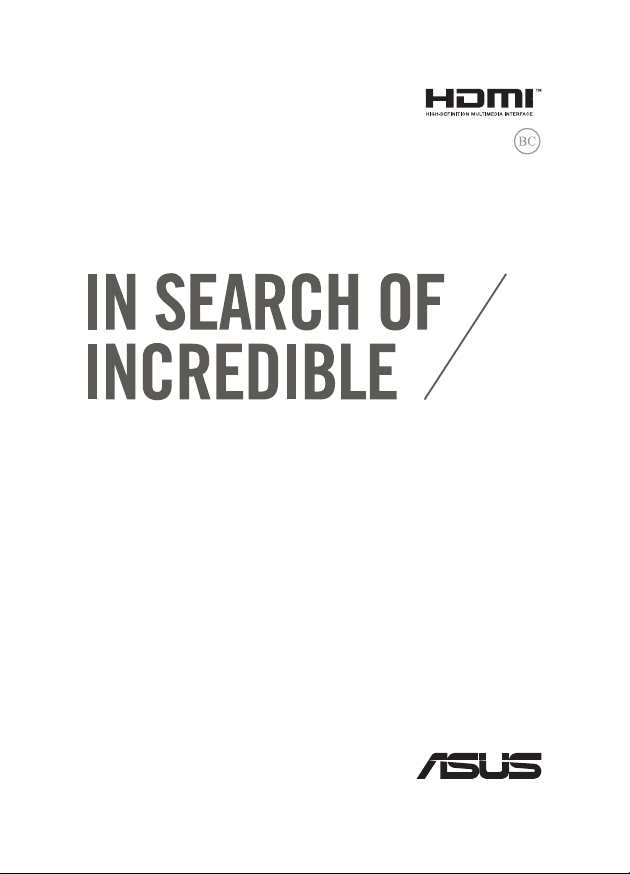
I10716
Prima edizione
Agosto 2015
ASUS
Notebook PC
Manuale utente (e-Manual)
Page 2
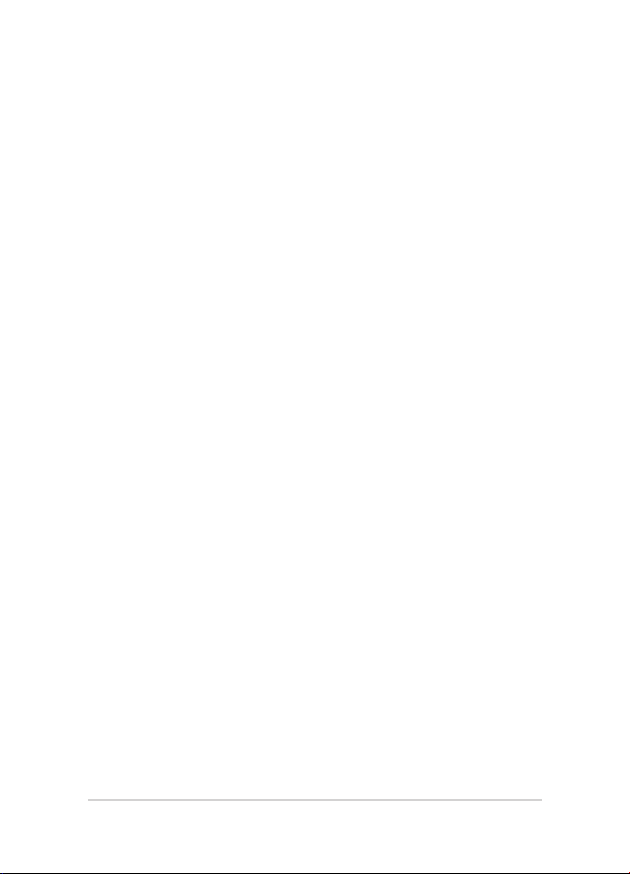
INFORMAZIONI SUL COPYRIGHT
Nessuna parte di questo manuale, compresi i prodotti e i software in esso descritti, può essere
riprodotta, trasmessa, trascritta, archiviata in un sistema di recupero o tradotta in alcuna
lingua, in alcuna forma e in alcun modo, fatta eccezione per la documentazione conservata
dall’acquirente a scopi di backup, senza l’espressa autorizzazione scritta di ASUSTeK COMPUTER
INC. (“ASUS”).
ASUS FORNISCE QUESTO MANUALE “COSÌ COM’È” SENZA GARANZIA DI ALCUN TIPO, ESPLICITA
O IMPLICITA, INCLUDENDO SENZA LIMITAZIONI LE GARANZIE O CONDIZIONI IMPLICITE DI
COMMERCIABILITÀ O IDONEITÀ AD UN PARTICOLARE SCOPO. IN NESSUN CASO ASUS, I SUOI
DIRIGENTI, FUNZIONARI, IMPIEGATI O DISTRIBUTORI SONO RESPONSABILI PER QUALSIASI
DANNO INDIRETTO, PARTICOLARE, ACCIDENTALE O CONSEGUENTE (COMPRESI DANNI
DERIVANTI DA PERDITA DI PROFITTO, PERDITA DI CONTRATTI, PERDITA D’USO O DI DATI,
INTERRUZIONE DELL’ATTIVITÀ E SIMILI), ANCHE SE ASUS È STATA AVVISATA DELLA POSSIBILITÀ
CHE TALI DANNI SI POSSANO VERIFICARE IN SEGUITO A QUALSIASI DIFETTO O ERRORE NEL
PRESENTE MANUALE O NEL PRODOTTO.
I prodotti e nomi delle aziende che compaiono in questo manuale possono essere marchi
registrati o diritti d’autore delle rispettive aziende, o meno, e sono usati a solo scopo
identicativo o illustrativo, a benecio dell’utente, senza alcuna intenzione di violazione dei
diritti di alcun soggetto.
LE SPECIFICHE E LE INFORMAZIONI CONTENUTE IN QUESTO MANUALE SONO FORNITE A SOLO
USO INFORMATIVO E SONO SOGGETTE A CAMBIAMENTI IN QUALSIASI MOMENTO, SENZA
PREAVVISO, E NON POSSONO ESSERE INTERPRETATE COME UN IMPEGNO DA PARTE DI ASUS.
ASUS NON SI ASSUME ALCUNA RESPONSABILITÀ E NON SI FA CARICO DI ALCUN ERRORE
O INESATTEZZA CHE POSSA COMPARIRE IN QUESTO MANUALE COMPRESI I PRODOTTI E I
SOFTWARE DESCRITTI AL SUO INTERNO.
Copyright © 2015 ASUSTeK Computer, Inc. Tutti i diritti riservati.
CONDIZIONI E LIMITI DI COPERTURA DELLA GARANZIA SUL PRODOTTO
Le condizioni di garanzia variano a seconda del tipo di prodotto e sono specicatamente
indicate nel Certicato di Garanzia allegato a cui si fa espresso rinvio.
Inoltre la garanzia stessa non è valida in caso di danni o difetti dovuti ai seguenti fattori: (a)
uso non idoneo, funzionamento o manutenzione impropri inclusi (senza limitazioni) e l’utilizzo
del prodotto con una finalità diversa da quella conforme alle istruzioni fornite da ASUSTeK
COMPUTER INC. in merito all’idoneità di utilizzo e alla manutenzione; (b) installazione o utilizzo
del prodotto in modo non conforme agli standard tecnici o di sicurezza vigenti nell’Area
Economica Europea e in Svizzera; (c) collegamento a rete di alimentazione con tensione
non corretta; (d) utilizzo del prodotto con accessori di terzi, prodotti o dispositivi ausiliari o
periferiche; (e) tentativo di riparazione effettuato da una qualunque terza parte diversa dai
centri di assistenza ASUSTeK COMPUTER INC. autorizzati; (f) incidenti, fulmini, acqua, incendio
o qualsiasi altra causa il cui controllo non dipenda da ASUSTeK COMPUTER INC.; (g) abuso,
negligenza o uso commerciale.
La Garanzia non è valida per l’assistenza tecnica o il supporto per l’utilizzo del Prodotto in
merito all’utilizzo dell’hardware o del software. L’assistenza e il supporto disponibili (se previsti)
nonchè le spese e gli altri termini relativi all’assistenza e al supporto (se previsti) verranno
specificati nella documentazione destinata al cliente fornita a corredo del prodotto.
2
Notebook PC - Manuale utente (e-Manual)
Page 3
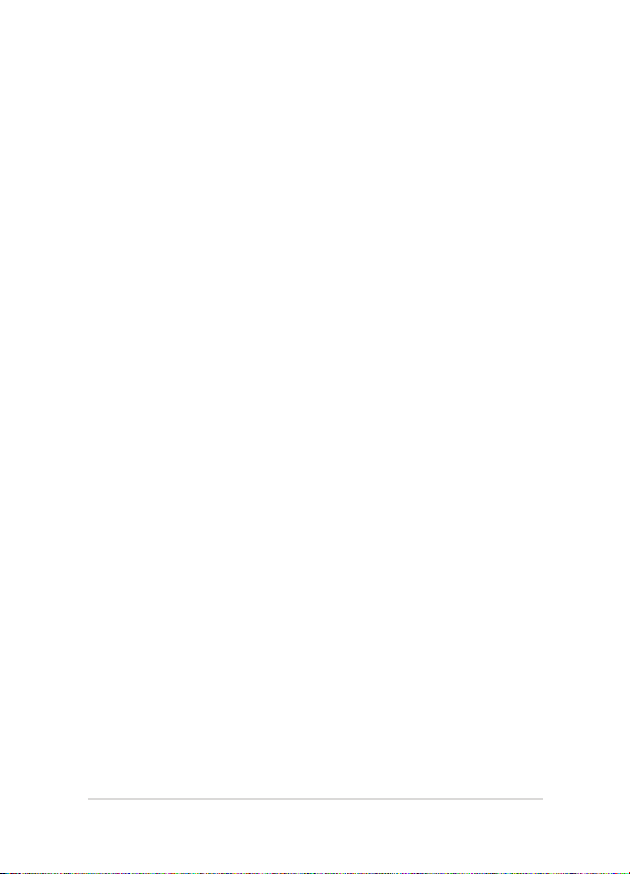
È responsabilità dell’utente, prima ancora di richiedere l’assistenza, effettuare il backup dei
contenuti presenti sul Prodotto, inclusi i dati archiviati o il software installato.
ASUSTeK COMPUTER INC. non è in alcun modo responsabile per qualsiasi danno, perdita di
programmi, dati o altre informazioni archiviate su qualsiasi supporto o parte del prodotto per il
quale viene richiesta l’assistenza; ASUSTeK COMPUTER INC. non è in alcun modo responsabile
delle conseguenze di tali danni o perdite, incluse quelle di attività, in caso di malfunzionamento
di sistema, errori di programmi o perdite di dati.
È responsabilità dell’utente, prima ancora di richiedere l’assistenza, eliminare eventuali funzioni,
componenti, opzioni, modifiche e allegati non coperti dalla Garanzia prima di far pervenire il
prodotto a un centro servizi ASUSTeK COMPUTER INC. ASUSTeK COMPUTER INC. non è in alcun
modo responsabile di qualsiasi perdita o danno ai componenti sopra descritti.
ASUSTeK COMPUTER INC. non è in alcun modo responsabile di eliminazioni, modifiche o
alterazioni ai contenuti presenti sul Prodotto compresi eventuali dati o applicazioni prodottesi
durante le procedure di riparazione del Prodotto stesso. Il Prodotto verrà restituito all’utente
con la configurazione originale di vendita, in base alle disponibilità di software a magazzino.
LIMITAZIONE DI RESPONSABILITÀ
Potrebbero vericarsi circostanze per le quali, a causa di difetti di componenti ASUS, o per
altre ragioni, abbiate diritto a richiedere un risarcimento danni ad ASUS. In ciascuna di queste
circostanze, a prescindere dai motivi per i quali si ha diritto al risarcimento danni, ASUS è
responsabile per i danni alle persone (incluso il decesso), danni al patrimonio o alla proprietà
privata; o qualsiasi altro danno reale e diretto risultante da omissione o mancata osservazione
degli obblighi di legge previsti in questo Certicato di Garanzia, no al prezzo contrattuale
elencato per ogni prodotto e non oltre.
ASUS sarà solo responsabile o indennizzerà per perdite, danni o reclami su base contrattuale,
extracontrattuale o di infrazione ai sensi del presente Certicato di Garanzia.
Questo limite si applica anche ai fornitori e rivenditori ASUS. Questo è il limite massimo per il
quale ASUS, i suoi fornitori e il vostro rivenditore sono responsabili collettivamente.
IN NESSUN CASO ASUS È RESPONSABILE DI QUANTO SEGUE: (1) RICHIESTE DI TERZI PER DANNI
DA VOI CAUSATI; (2) PERDITA O DANNEGGIAMENTO DEI VOSTRI DATI O DOCUMENTI O (3)
QUALSIASI DANNO INDIRETTO, PARTICOLARE, ACCIDENTALE O CONSEGUENTE (COMPRESI
DANNI DERIVANTI DA PERDITA DI PROFITTO, PERDITA DI CONTRATTI, PERDITA D’USO O DI
DATI, INTERRUZIONE DELL’ ATTIVITÀ E SIMILI) ANCHE SE ASUS, I SUOI DISTRIBUTORI E I VOSTRI
RIVENDITORI SONO CONSAPEVOLI DELLA POSSIBILITÀ CHE TALI DANNI SI POSSANO VERIFICARE.
LICENZA SOFTWARE
I prodotti ASUS possono essere corredati da software, secondo la tipologia del prodotto. I software,
abbinati ai prodotti, sono in versione “OEM”: il software OEM viene concesso in licenza all’utente
finale come parte integrante del prodotto; ciò significa che non può essere trasferito ad altri sistemi
hardware e che, in caso di rottura, di furto o in ogni altra situazione che lo renda inutilizzabile anche
la possibilità di utilizzare il prodotto OEM viene compromessa. Chiunque acquisti, unitamente al
prodotto, un software OEM è tenuto ad osservare i termini e le condizioni del contratto di licenza,
denominato“EULA” (End User Licence Agreement), tra il proprietario del software e l’utente finale e
visualizzato a video durante l'installazione del software stesso. Si avvisa che l’accettazione da parte
dell’utente delle condizioni dell’EULA ha luogo al momento dell’installazione del software stesso.
ASSISTENZA E SUPPORTO
Visitate il nostro sito all'indirizzo: http://www.asus.com/it/support
Notebook PC - Manuale utente (e-Manual)
3
Page 4
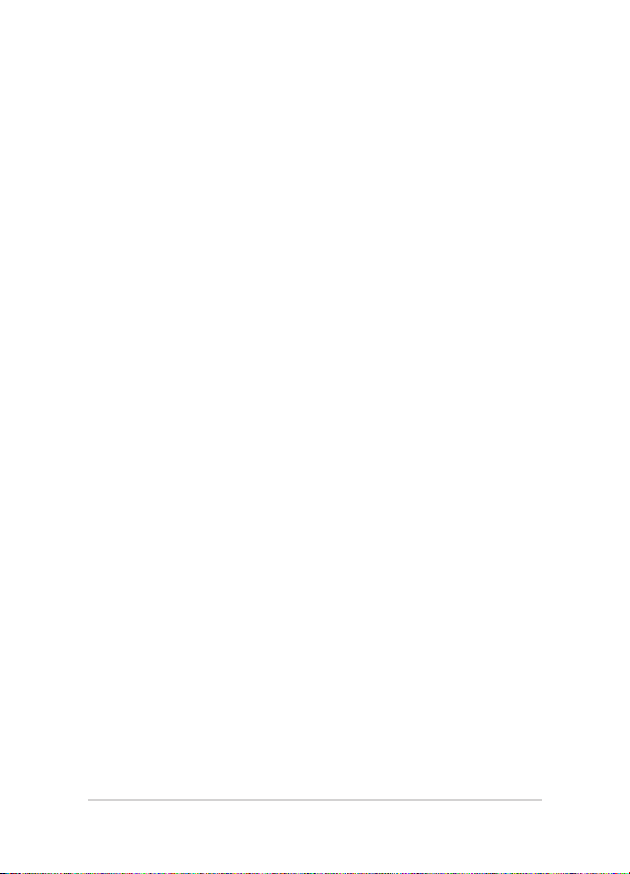
Indice
Informazioni sul manuale .......................................................................................8
Note e messaggi del manuale....................................................................................9
Icone .................................................................................................................................... 9
Formati carattere ............................................................................................................9
Norme di sicurezza ....................................................................................................10
Utilizzo del vostro Notebook PC ............................................................................... 10
Cura del Notebook PC ................................................................................................... 11
Corretto smaltimento....................................................................................................12
Capitolo 1: Congurazione hardware
Conoscete il vostro Notebook PC ........................................................................14
Vista dall'alto .................................................................................................................... 14
Parte inferiore .................................................................................................................. 19
Lato destro ........................................................................................................................ 21
Lato sinistro ...................................................................................................................... 24
Vista anteriore .................................................................................................................. 26
Vista posteriore ................................................................................................................27
Capitolo 2: Utilizzo del Notebook PC
Per iniziare ....................................................................................................................30
Caricate il vostro Notebook PC ..................................................................................30
Sollevate il pannello per accedere allo schermo ................................................. 32
Premete il pulsante di accensione/spegnimento ...............................................32
Gesti interattivi per lo schermo touch e per il touchpad ............................33
Usare i gesti interattivi dello schermo touch ........................................................ 33
Utilizzare il touchpad .................................................................................................... 36
Utilizzare la tastiera ...................................................................................................40
Tasti funzione ...................................................................................................................40
Tasti Windows® 10 ..........................................................................................................41
Tastierino numerico .......................................................................................................42
Uso del lettore ottico ................................................................................................43
4
Notebook PC - Manuale utente (e-Manual)
Page 5
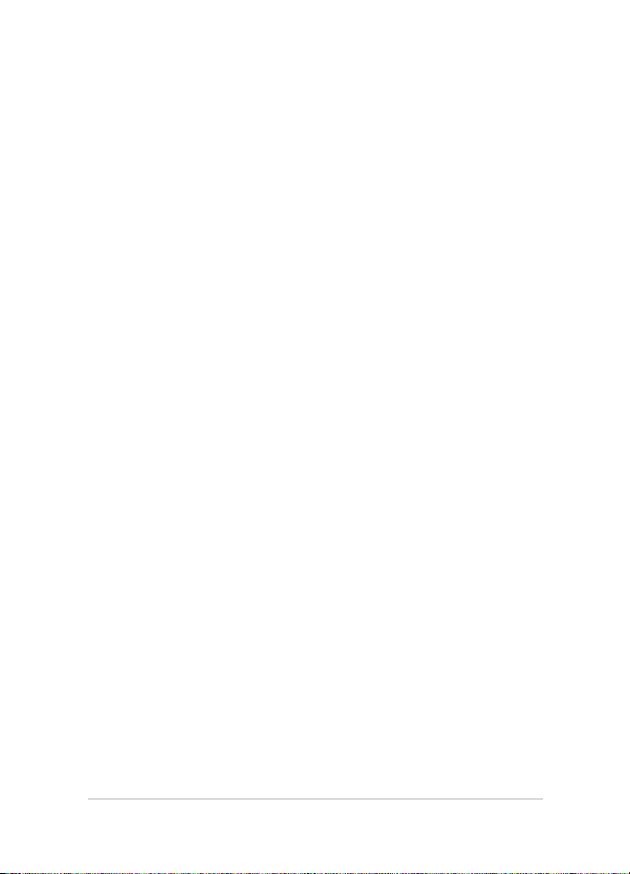
Capitolo 3: Nozioni di base su Windows® 10
Procedura di inizializzazione .................................................................................48
Menu di Start ...............................................................................................................49
Avviare il menu di Start ................................................................................................ 50
Avvio di programmi dal menu di Start ................................................................... 50
Applicazioni Windows®............................................................................................51
Nozioni di base sulle applicazioni Windows® .......................................................52
Personalizzare le app di Windows® .......................................................................... 52
Visualizzazione attività ............................................................................................55
Funzione Snap ............................................................................................................56
Hotspot Snap ................................................................................................................... 56
Centro notiche .........................................................................................................58
Altri tasti di scelta rapida .........................................................................................59
Connessione a reti senza li ...................................................................................61
Wi-Fi .....................................................................................................................................61
Bluetooth .......................................................................................................................... 62
Modalità aereo .................................................................................................................63
Connessione a reti cablate .....................................................................................64
Configurazione di una connessione di rete con indirizzo
IP dinamico/PPPoE ......................................................................................................... 64
Configurazione di una connessione di rete con indirizzo IP statico.............65
Spegnimento del Notebook PC ............................................................................66
Attivazione della modalità di Sospensione ........................................................... 67
Capitolo 4: POST (Power-on self-test)
La fase di POST (Power-on self-test) ...................................................................70
Utilizzo del POST per accedere al BIOS e risolvere i problemi ........................70
BIOS ................................................................................................................................70
Accesso al BIOS ................................................................................................................ 71
Impostazioni BIOS .......................................................................................................... 71
Ripristino del vostro sistema .................................................................................81
Eseguire un'opzione di ripristino .............................................................................. 82
Notebook PC - Manuale utente (e-Manual)
5
Page 6
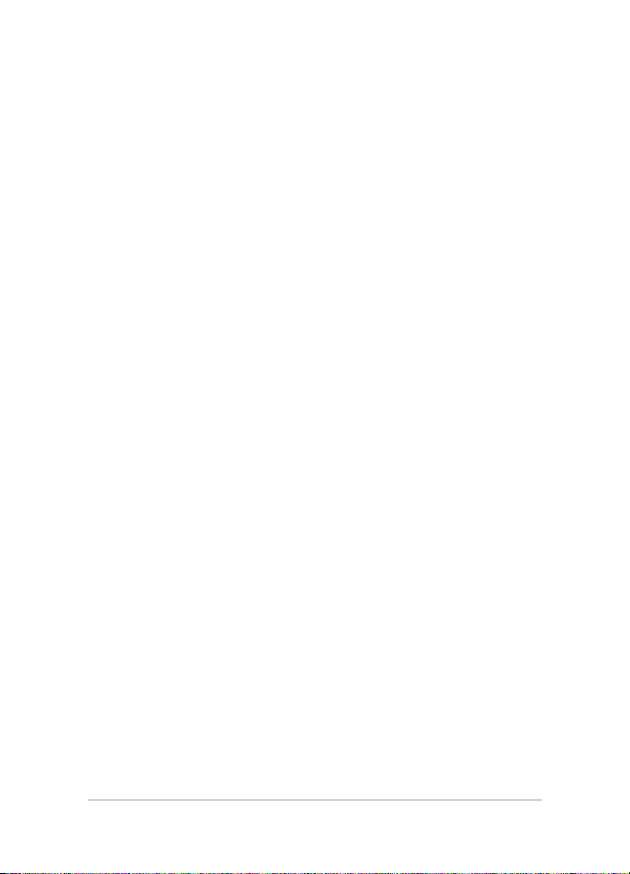
Capitolo 5: Upgrade del Notebook PC
Installazione dell'hard disk .....................................................................................86
Installare un modulo di memoria RAM ..............................................................93
Installazione di una scheda di espansione M.2...............................................98
Consigli e domande frequenti (FAQ)
Consigli utili per il vostro Notebook PC .............................................................104
Domande frequenti sull'hardware ......................................................................105
Domande frequenti sul software .........................................................................108
Appendice
Informazioni sull'unità DVD-ROM ............................................................................. 112
Informazioni sull'unità Blu-ray ROM ........................................................................ 114
Conformità modem interno ....................................................................................... 114
Generalità .......................................................................................................................... 115
Dichiarazione di compatibilità di rete ..................................................................... 115
Apparecchi non voce ................................................................................................... 115
Dichiarazione sulle interferenze FCC
(Federal Communications Commission) ................................................................117
Dichiarazione precauzionale per l'esposizione a RF dell'FCC .........................118
Dichiarazione di conformità (Direttiva R&TTE 1999/5/EC) .............................. 119
Avviso marchio CE .......................................................................................................... 119
Canali wireless operativi per le diverse regioni ...................................................120
Restrizione delle bande di frequenza wireless (Francia) ..................................120
Comunicazioni sulla sicurezza UL ............................................................................. 122
Requisiti per la sicurezza elettrica.............................................................................123
Nota per gli installatori di sistemi CATV .................................................................123
Comunicazione REACH ................................................................................................. 123
Nota sul prodotto da parte di Macrovision Corporation .................................. 123
Prevenzione della perdita dell'udito ........................................................................123
Precauzioni Nordic Lithium (per batterie agli ioni di Litio) ..............................124
Informazioni di sicurezza sull'unità ottica ............................................................. 125
Omologazione CTR 21 (per Notebook PC dotati di modem interno).......... 126
Prodotto compatibile ENERGY STAR ........................................................................ 128
6
Notebook PC - Manuale utente (e-Manual)
Page 7
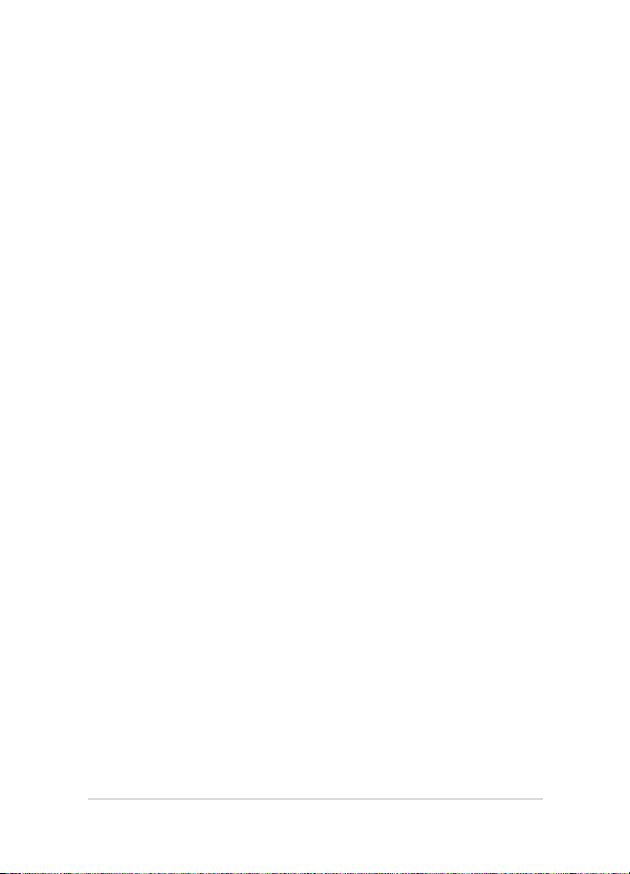
Dichiarazione di conformità con le normative internazionali per la
tutela ambientale ........................................................................................................... 128
Servizio di ritiro e riciclaggio ASUS .......................................................................... 129
Notebook PC - Manuale utente (e-Manual)
7
Page 8
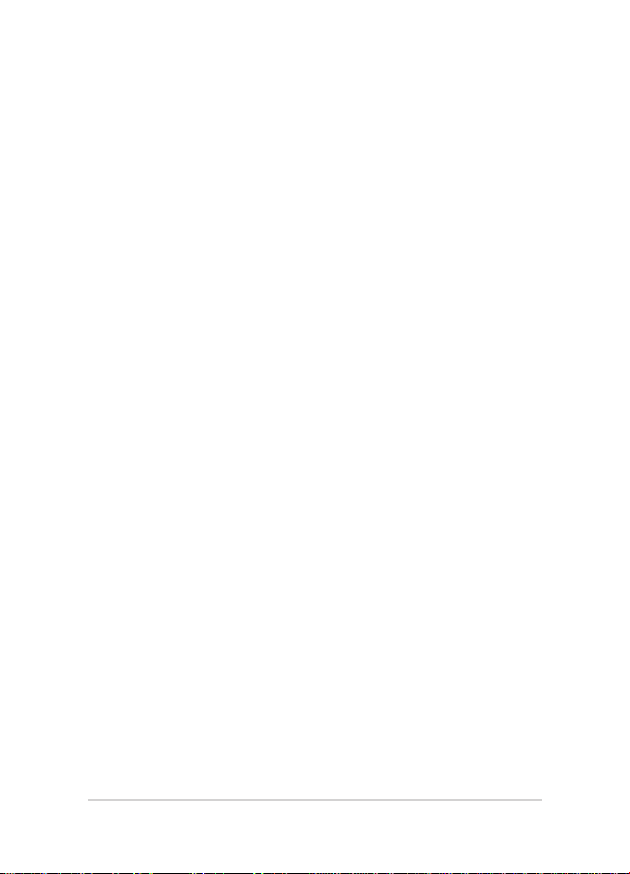
Informazioni sul manuale
Questo manuale descrive le caratteristiche hardware e software del
vostro Notebook PC e le organizza nei seguenti capitoli:
Capitolo 1: Congurazione hardware
Descrizione delle componenti hardware del Notebook PC.
Capitolo 2: Utilizzo del Notebook PC
Informazioni sull'utilizzo delle varie componenti del Notebook
PC.
Capitolo 3: Nozioni di base su Windows® 10
Informazioni generali sull'utilizzo di Windows® 10 sul Notebook
PC.
Capitolo 4: POST (Power-on self-test)
Modalità di utilizzo della fase di POST per modicare le
impostazioni del Notebook PC.
Capitolo 5: Upgrade del Notebook PC
Questo capitolo vi guida durante il processo di sostituzione o
upgrade di componenti del vostro Notebook PC.
Consigli e domande frequenti (FAQ)
Questa sezione vi propone alcuni consigli, domande e risposte
comuni relative all’hardware e al software. Usate questa sezione
come primo tentativo di risoluzione dei problemi generici che
potreste incontrare durante l’utilizzo del vostro Notebook PC.
Appendice
Comunicazioni e informazioni sulla sicurezza per il vostro
Notebook PC.
8
Notebook PC - Manuale utente (e-Manual)
Page 9
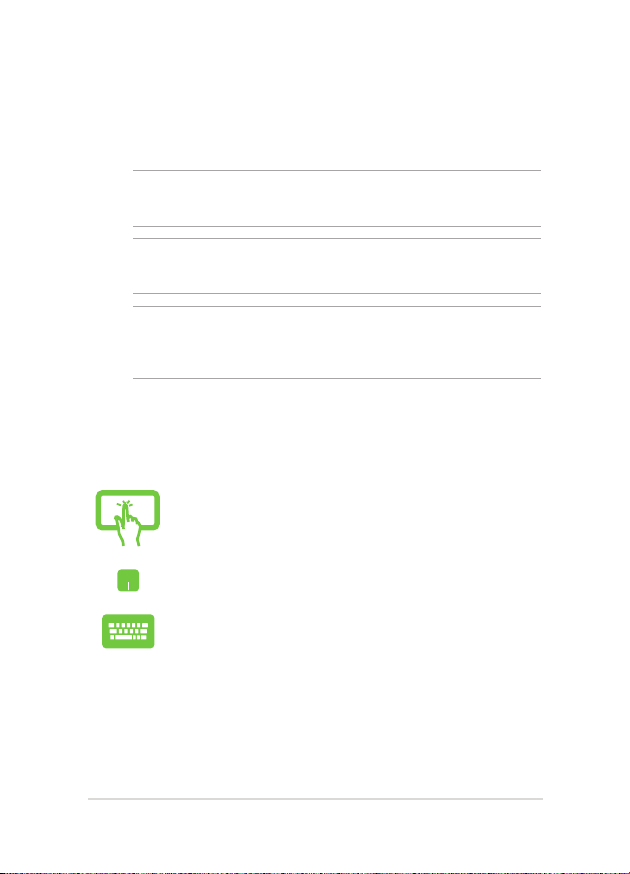
Note e messaggi del manuale
Per evidenziare le informazioni chiave contenute nel manuale alcuni
messaggi sono presentati nelle forme seguenti:
IMPORTANTE! Messaggio contenente informazioni importanti per il
completamento di un'operazione.
NOTA: Messaggio contenente informazioni aggiuntive e suggerimenti per
completare un'operazione.
ATTENZIONE! Messaggio contenente le indicazioni da seguire per
garantire la sicurezza di determinate operazioni onde evitare danni ai dati
e alle componenti del vostro Notebook PC.
Icone
Le icone indicano i dispositivi di input da utilizzare per l’esecuzione di
una serie di operazioni e attività con il Notebook PC.
= Usare i gesti interattivi dello schermo touch (su modelli
selezionati).
= Utilizzare il touchpad.
= Utilizzare la tastiera.
Formati carattere
Grassetto = Indica il menu o l'oggetto da selezionare.
Corsivo = Indica le sezioni alle quali potete fare riferimento in
questo manuale.
Notebook PC - Manuale utente (e-Manual)
9
Page 10
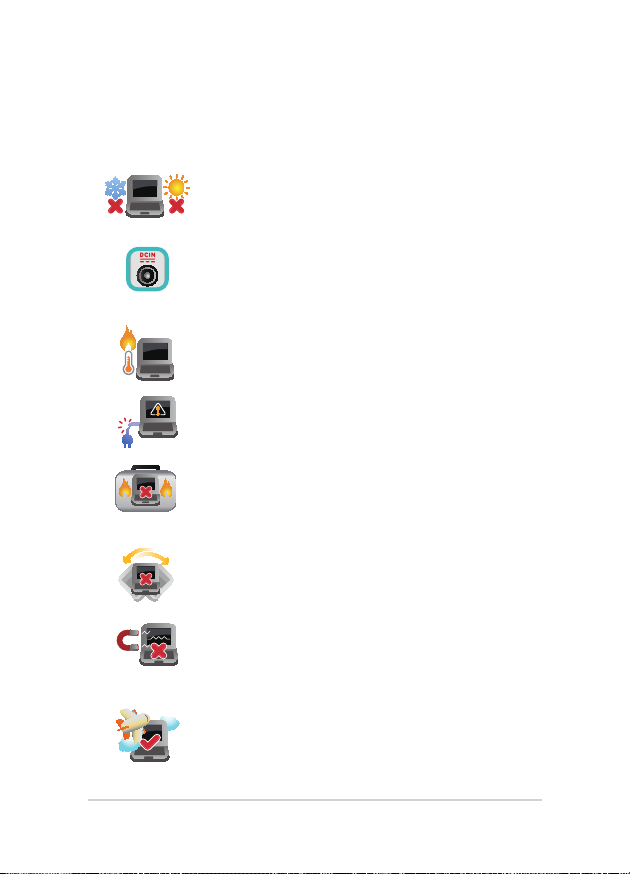
Norme di sicurezza
Utilizzo del vostro Notebook PC
Questo Notebook PC deve essere utilizzato
solamente in ambienti con temperature comprese
fra 5 °C (41 °F) e 35 °C (95 °F).
Consultate l'etichetta indicante la potenza posta
sul lato inferiore del Notebook PC e assicuratevi
che l'adattatore di alimentazione sia compatibile
con tale potenza.
Per evitare disagi o lesioni derivanti da esposizione
al calore non lasciate il Notebook PC sul grembo e
su nessun'altra parte del corpo.
Non utilizzate cavi di alimentazione, accessori o
periferiche danneggiate con il vostro Notebook
PC.
Quando il vostro Notebook PC è acceso
assicuratevi di non trasportarlo né di coprirlo
con qualsivoglia materiale che possa ridurne la
circolazione dell'aria.
NON collocate il vostro Notebook PC su superci
irregolari o instabili.
Potete esporre il vostro Notebook PC a controlli
tramite macchine a raggi X (usate, in genere, con
nastri trasportatori) ma non esponetelo a rilevatori
magnetici e metal detector.
Contattate la vostra compagnia aerea per avere
informazioni sui relativi servizi disponibili e
sulle restrizioni applicate all'uso dei dispositivi
elettronici durante il volo.
10
Notebook PC - Manuale utente (e-Manual)
Page 11

Cura del Notebook PC
Scollegate il cavo d'alimentazione e rimuovete
la batteria (se presente) prima di eettuare la
pulizia del vostro Notebook PC. Utilizzate una
spugna pulita, o un panno antistatico, bagnati con
una soluzione composta da un detergente non
abrasivo e alcune gocce di acqua tiepida, quindi
asciugate con un panno asciutto. Rimuovete
qualsiasi forma di umidità dal vostro Notebook PC
usando un panno asciutto.
Non usate solventi aggressivi come diluenti,
benzina o altri prodotti chimici simili sul o nelle
vicinanze del vostro Notebook PC.
Non posate oggetti sul vostro Notebook PC.
Non esponete il vostro Notebook PC a forti campi
elettrici o magnetici.
Non esponete il vostro Notebook PC a liquidi,
pioggia o umidità.
Non tenete il vostro Notebook PC in ambienti
polverosi.
Non usate il vostro Notebook PC nelle vicinanze di
fughe di gas.
Notebook PC - Manuale utente (e-Manual)
11
Page 12
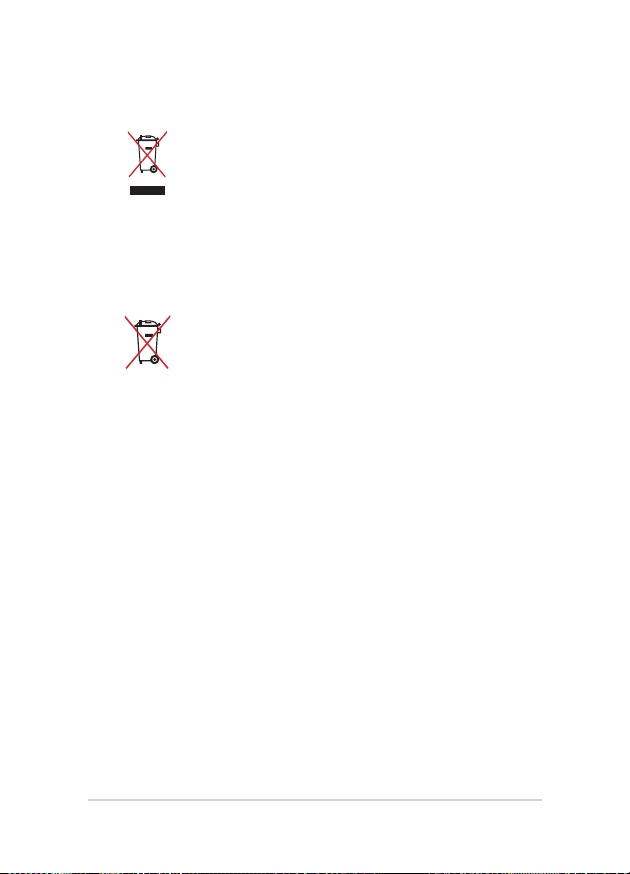
Corretto smaltimento
Non buttate il vostro Notebook PC nei bidoni
dei riuti municipali. Questo prodotto è stato
concepito per permettere il riutilizzo di alcune
parti e il riciclaggio di altre. Il simbolo X sul
bidone dei riuti indica che il prodotto (elettrico,
elettronico, batterie contenenti mercurio)
non deve essere buttato nei bidoni dei riuti
municipali. Controllate le normative locali vigenti
per il corretto smaltimento dei prodotti elettronici.
Non buttate la batteria nei bidoni dei riuti
municipali. Il simbolo X sul bidone dei riuti indica
che la batteria non deve essere buttata nei bidoni
dei riuti municipali.
12
Notebook PC - Manuale utente (e-Manual)
Page 13
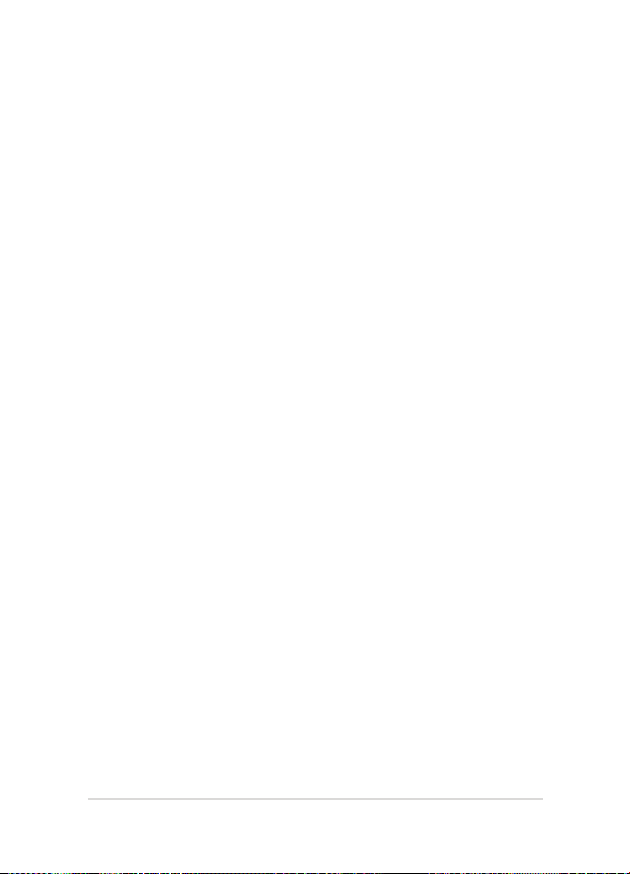
Capitolo 1:
Congurazione hardware
Notebook PC - Manuale utente (e-Manual)
13
Page 14
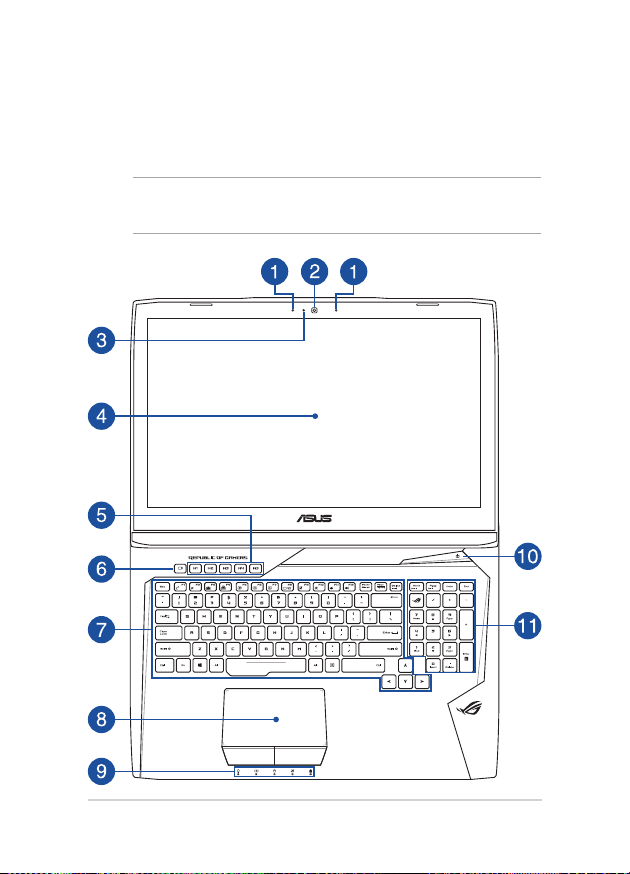
Conoscete il vostro Notebook PC
Vista dall'alto
NOTA: Il layout della tastiera può variare in base alla regione o al paese.
L'aspetto stesso del Notebook PC può variare a seconda del modello.
14
Notebook PC - Manuale utente (e-Manual)
Page 15
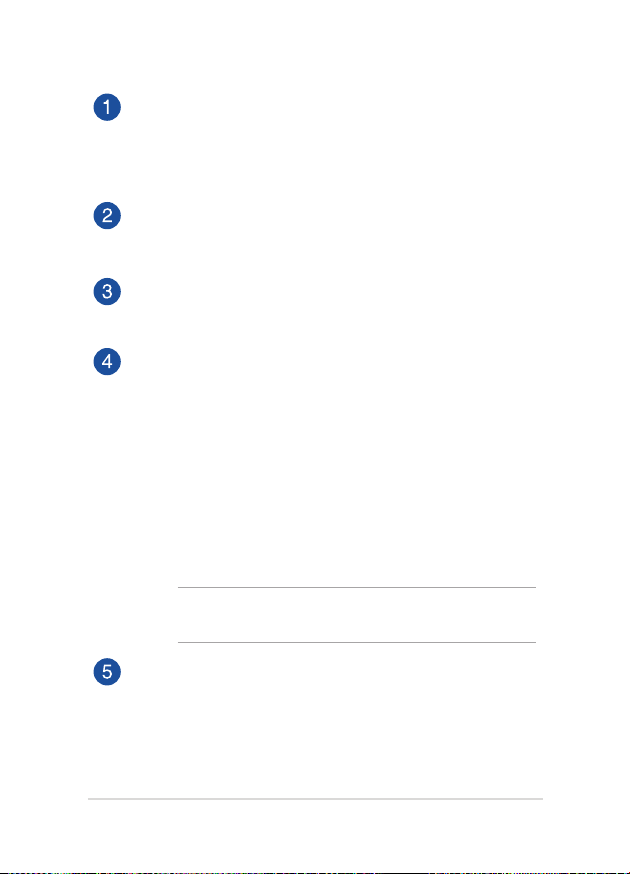
Microfono vettoriale
Il microfono vettoriale fornisce funzioni di cancellazione
dell'eco, eliminazione del rumore e ltraggio spaziale per un
miglior riconoscimento vocale e una qualità di registrazione
audio superiore.
Videocamera
La videocamera integrata vi permette di scattare foto o acquisire
video tramite il vostro Notebook PC.
Indicatore videocamera
L'indicatore della videocamera si illumina quando la
videocamera integrata è in uso.
Schermo
Lo schermo ad alta denizione fornisce eccellenti qualità di
visualizzazione per foto, video e altri le multimediali sul vostro
Notebook PC.
Schermo touch (su modelli selezionati)
Lo schermo touch ad alta denizione fornisce eccellenti qualità
di visualizzazione per foto, video e altri le multimediali sul
vostro Notebook PC. Vi permette inoltre di utilizzare tutte le
funzionalità del vostro Notebook PC tramite l'uso dei gesti
interattivi.
NOTA: Per maggiori dettagli fate riferimento alla sezione Usare i
gesti interattivi dello schermo touch di questo manuale.
Tasti macro
Questi tasti vi permettono di memorizzare una sequenza di
input su un singolo tasto.
Notebook PC - Manuale utente (e-Manual)
15
Page 16
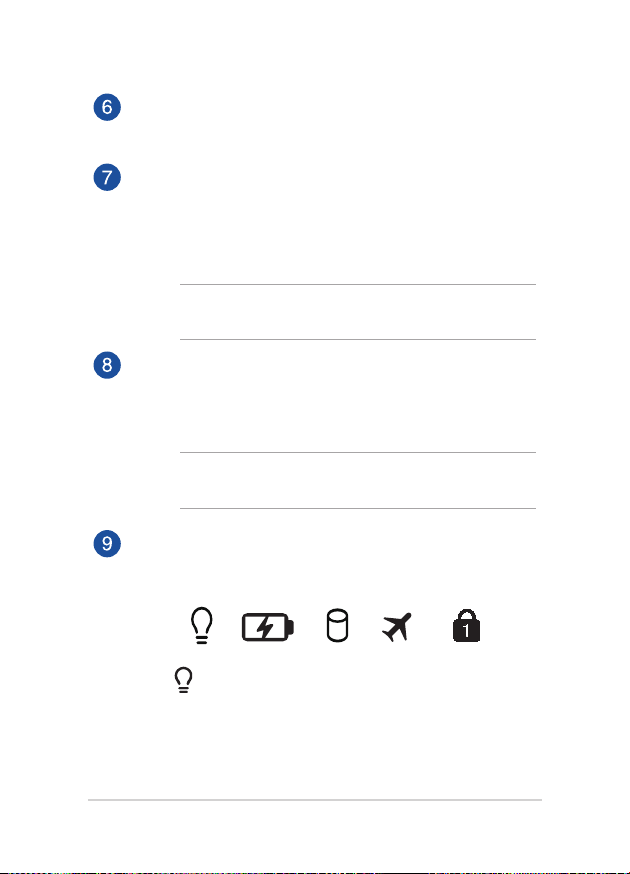
Tasto registrazione
Questo tasto vi permette di registrare i giochi mentre state
giocando.
Tastiera
La tastiera fornisce tasti QWERTY a grandezza naturale per una
digitazione confortevole. Vi permette anche l'utilizzo dei tasti
funzione, l'accesso veloce a Windows® e il controllo di altre
funzioni multimediali.
NOTA: Il layout della tastiera varia a seconda del modello e del
territorio.
Touchpad
Il touchpad permette l'utilizzo di gesti interattivi multipli, per la
navigazione sullo schermo, fornendovi un'esperienza intuitiva.
Inoltre simula il funzionamento di un mouse standard.
NOTA: Per maggiori dettagli fate riferimento alla sezione
Utilizzare il touchpad di questo manuale.
Indicatori di stato
Gli indicatori di stato vi aiuteranno ad identicare lo stato
hardware corrente del vostro Notebook PC.
Indicatore di alimentazione
L'indicatore di alimentazione si illumina
all'accensione del vostro Notebook PC e lampeggia
quando il Notebook PC è in sospensione.
16
Notebook PC - Manuale utente (e-Manual)
Page 17
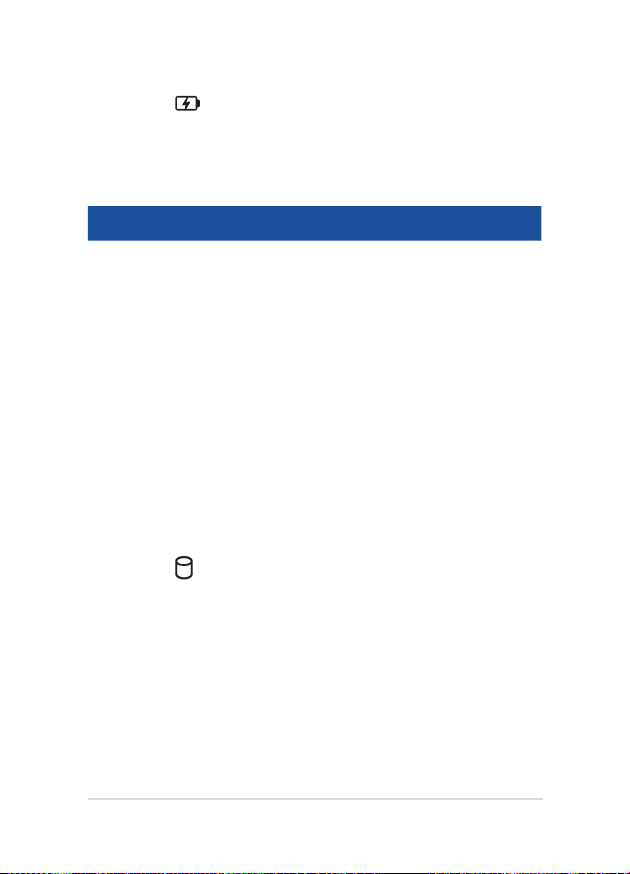
Indicatore bi-colore di carica della batteria
Il LED bi-colore fornisce un'indicazione visuale
dello stato di carica della batteria. Fate riferimento
alla seguente tabella per i dettagli.
Colore Stato
Verde sso Il Notebook PC è collegato ad una fonte di
alimentazione, la batteria si sta caricando
e la carica della batteria è compresa tra il
95% e il 100%.
Arancione costante Il Notebook PC è collegato ad una fonte di
alimentazione, la batteria si sta caricando e
la carica della batteria è minore del 95%.
Arancione
lampeggiante
Il Notebook PC è in modalità batteria e la
carica della batteria è inferiore a 10%.
Spento Il Notebook PC è in modalità batteria e la
carica della batteria è compresa tra 10% e
100%.
Indicatore utilizzo disco
Questo indicatore si illumina quando il vostro
Notebook PC accede alla memoria interna.
Notebook PC - Manuale utente (e-Manual)
17
Page 18
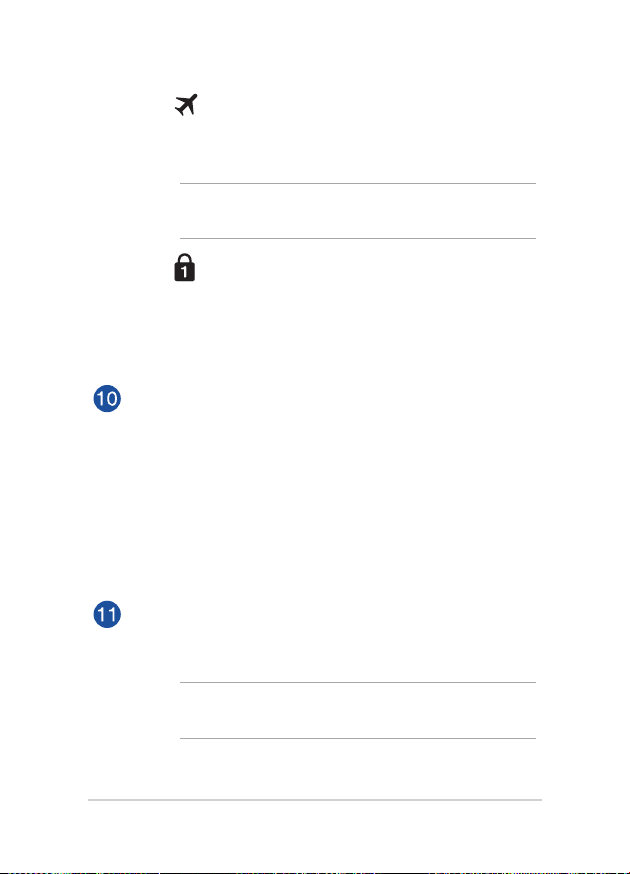
Indicatore Modalità aereo
Questo indicatore si illumina quando la funzione
Modalità aereo è abilitata sul vostro Notebook PC.
NOTA: Quando è attivata la Modalità aereo disabilita tutte le
connessioni wireless.
Indicatore blocco numeri
Questo indicatore si illumina quando la funzione
Blocco Numeri è attivata. Questa funzione permette
di usare alcuni tasti della vostra tastiera come input
per l'inserimento di numeri.
Pulsante di accensione/spegnimento
Premete il pulsante di accensione/spegnimento per accendere
o spegnere il vostro Notebook PC. Potete anche usare il
pulsante di accensione/spegnimento per mettere il vostro
Notebook PC in stato di sospensione o ibernazione e per
risvegliarlo dalla sospensione o dall'ibernazione.
Nel caso in cui il vostro Notebook PC non dia risposta alle vostre
istruzioni premete e tenete premuto il pulsante di accensione/
spegnimento per almeno quattro (4) secondi no a quando il
Notebook PC non si spegne.
Tastierino numerico
Il tastierino numerico assolve alle seguenti funzioni: input
numerico o tasti direzionali.
NOTA: Per maggiori dettagli fate riferimento alla sezione
Tastierino numerico di questo manuale.
18
Notebook PC - Manuale utente (e-Manual)
Page 19
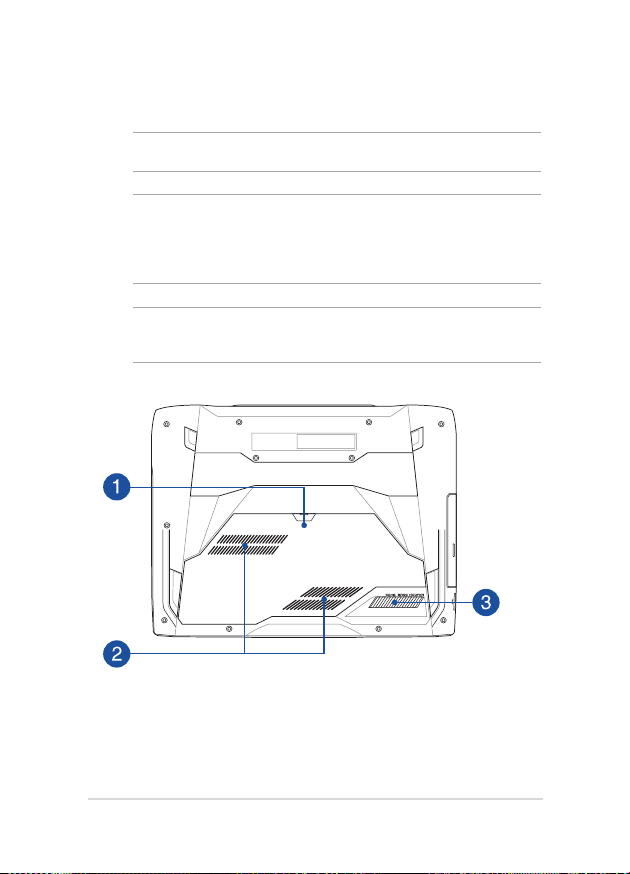
Parte inferiore
NOTA: La parte inferiore può variare a seconda del modello.
ATTENZIONE! La parte inferiore del vostro Notebook PC può scaldarsi
notevolmente durante la ricarica della batteria. Quando state usando il
vostro Notebook PC non riponetelo su superci che possano bloccarne le
prese d'aria.
IMPORTANTE! La durata della batteria varia in base all'uso e alle speciche
di questo Notebook PC. La batteria non può essere disassemblata.
Notebook PC - Manuale utente (e-Manual)
19
Page 20
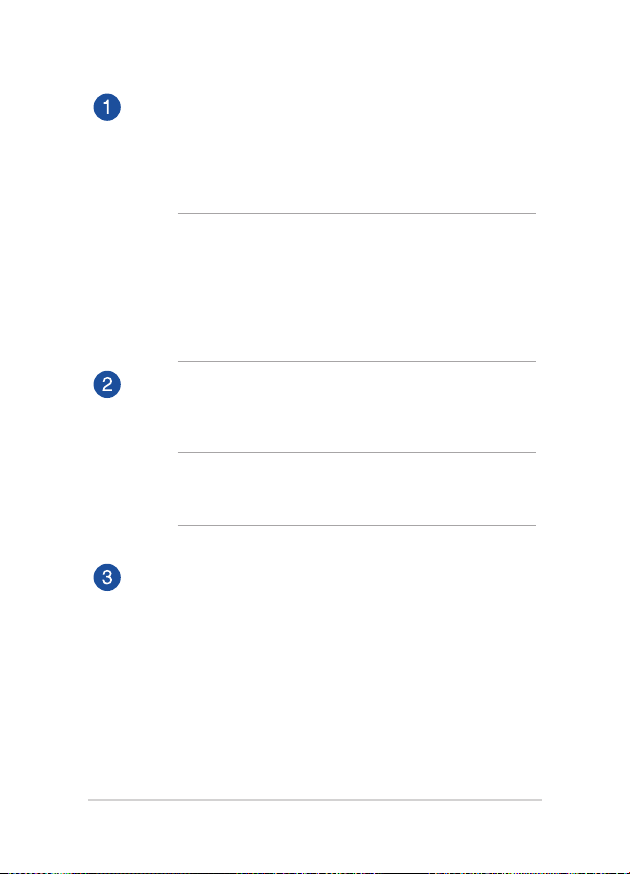
Cover dello scomparto
Questa cover protegge lo spazio del vostro Notebook PC
riservato per l'SSD NVMe rimovibile (slot M.2 2280), per l'hard
disk (HDD) e per i moduli di memoria RAM (random-access
memory).
NOTA:
• Per maggiori dettagli su come sostituire o installare un
hard disk (HDD) o un modulo di memoria RAM sul vostro
Notebook PC fate riferimento al Capitolo 5: Upgrade del
Notebook PC di questo manuale.
• Lo slot M.2 2280 non supporta gli SDD SATA M.2.
Prese d'aria
Le prese d'aria permettono all'aria fresca di entrare e all'aria
calda di uscire dal vostro Notebook PC.
ATTENZIONE! Assicuratevi che, in nessun modo, oggetti come
libri, vestiti, cavi o altro blocchino anche solo una delle prese
d'aria. Potrebbero verificarsi surriscaldamenti.
Subwoofer
L'altoparlante subwoofer produce suoni a bassa frequenza per
bassi più corposi ottimi per giocare o vedere lm sul vostro
Notebook PC.
20
Notebook PC - Manuale utente (e-Manual)
Page 21
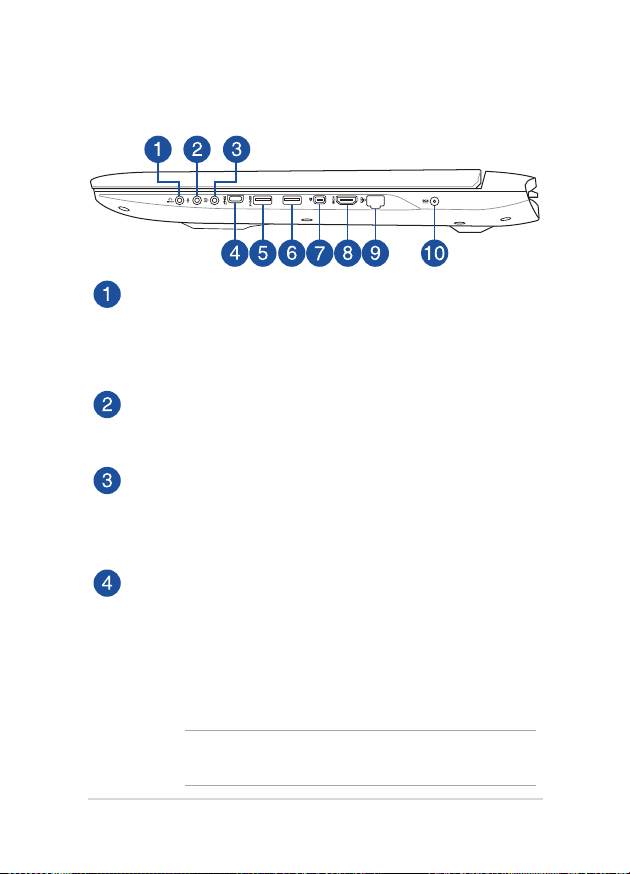
Lato destro
Porta 2-in-1 uscita S/PDIF e uscita cue
Questa porta permette di collegare il vostro Notebook PC
a cue o altoparlanti amplicati. Potete usare questa porta
anche per il collegamento con dispositivi compatibili S/PDIF
(Sony/Philips Digital Interconnect Format).
Porta jack per ingresso microfono
La porta jack di ingresso microfono vi permette di collegare il
Notebook PC ad un microfono esterno.
Jack ingresso audio
Il jack d'ingresso audio (3.5mm) permette di collegare una
sorgente audio stereo al Notebook PC. Questa funzione è
utile, principalmente, per aggiungere una sorgente audio alle
applicazioni multimediali.
Porta combo USB di tipo C/Thunderbolt 3
La porta USB 3.1 (Universal Serial Bus 3.1) fornisce una
velocità di trasmissione che può arrivare no a 10 Gbit/s ed
è retrocompatibile con lo standard USB 2.0. Utilizzate un
adattatore Thunderbolt 3 per collegare il Notebook PC ad
un monitor esterno con interfaccia DisplayPort, VGA, DVI o
HDMI e per sperimentare le funzionalità per i display ad alta
risoluzione tramite la tecnologia Intel® Thunderbolt™.
NOTA: La velocità di trasferimento di questa porta può variare
in base al modello.
Notebook PC - Manuale utente (e-Manual)
21
Page 22
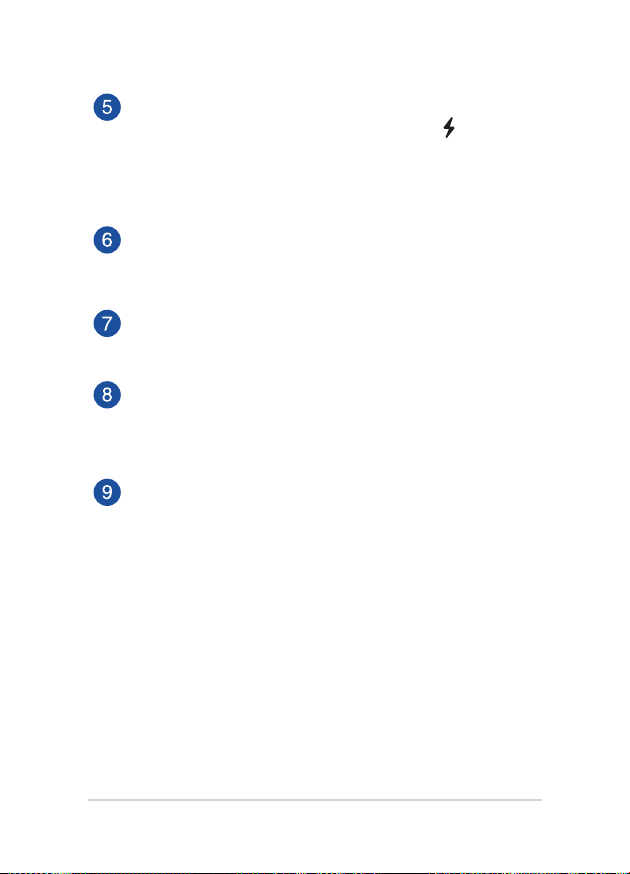
Porta USB 3.0 con USB Charger+
Questa porta USB 3.0, contrassegnata dall'icona , è dotata
della funzione USB Charger+. La funzione USB Charger+
consente di ricaricare rapidamente i dispositivi mobili
anche quando il Notebook PC è in modalità di Sospensione,
Ibernazione o è spento (su modelli selezionati).
Porta USB 3.0
Questa porta USB 3.0 (Universal Serial Bus 3.0) fornisce una
velocità di trasmissione che può arrivare no a 5 Gbit/s ed è
retrocompatibile con lo standard USB 2.0.
Mini DisplayPort
Questa porta permette la connessione del vostro Notebook PC
ad un monitor esterno.
Porta HDMI
Questa porta HDMI (High-Denition Multimedia Interface) è
compatibile con lo standard HDCP utilizzato da HD DVD, Bluray e altri dispositivi che riproducono contenuti protetti.
Porta LAN
Inserite il cavo di rete in questa porta per connettervi ad una
rete locale (LAN).
22
Notebook PC - Manuale utente (e-Manual)
Page 23

Ingresso alimentazione DC
Inserite l'alimentatore in dotazione in questo ingresso per
caricare la batteria e fornire alimentazione al vostro Notebook
PC.
ATTENZIONE! L'adattatore di alimentazione potrebbe
riscaldarsi durante l'uso. Assicuratevi di non coprire mai
l'alimentatore e di tenerlo lontano dal corpo se è collegato ad
una fonte di energia.
IMPORTANTE! Usate solamente l'alimentatore in dotazione per
caricare la batteria o fornire alimentazione al vostro Notebook
PC.
Notebook PC - Manuale utente (e-Manual)
23
Page 24
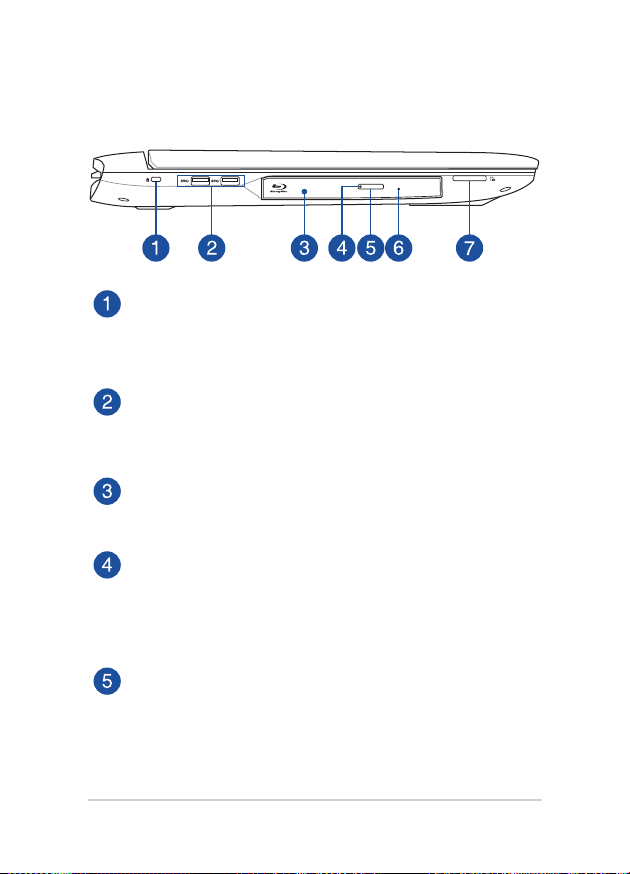
Lato sinistro
Foro di sicurezza Kensington®
Il foro di sicurezza Kensington® permette di mettere al sicuro
il vostro Notebook PC tramite l'utilizzo di prodotti di sicurezza
Kensington® compatibili.
Porte USB 3.0
Queste porte USB 3.0 (Universal Serial Bus 3.0) forniscono una
velocità di trasmissione che può arrivare no a 5 Gbit/s e sono
retrocompatibili con lo standard USB 2.0.
Lettore ottico
Il lettore ottico del vostro Notebook PC può leggere diversi
formati di dischi come CD, DVD, dischi registrabili o riscrivibili.
Indicatore di utilizzo del lettore ottico
Questo indicatore si illumina quando viene premuto il pulsante
di espulsione elettronica mentre il vostro Notebook PC è
acceso. Questo indicatore si illumina anche quando il lettore
ottico sta leggendo o scrivendo dati su un disco.
Pulsante di espulsione elettronica del lettore ottico
Premete questo pulsante per espellere il vassoio del lettore
ottico.
24
Notebook PC - Manuale utente (e-Manual)
Page 25
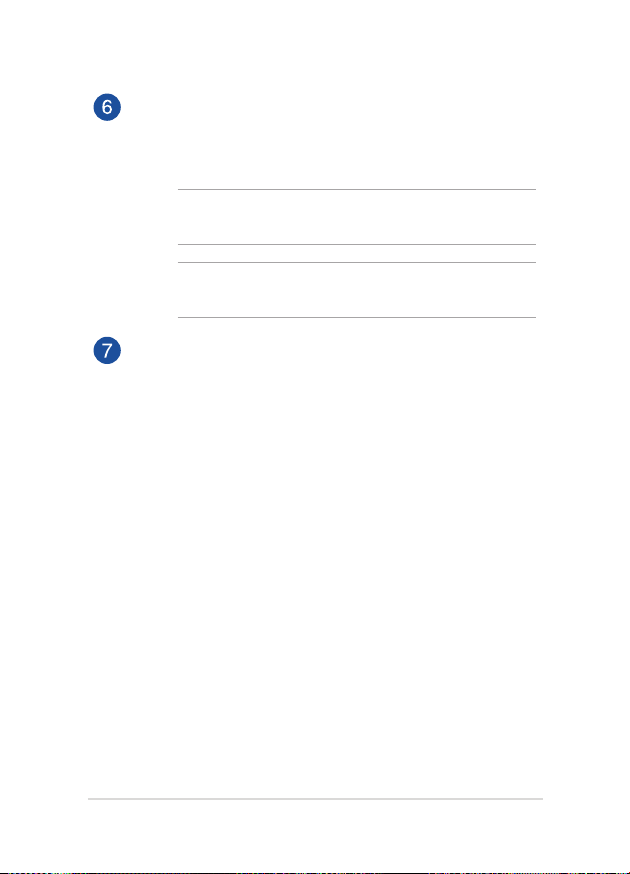
Foro di espulsione manuale del lettore ottico
Il foro di espulsione manuale si trova sullo sportello del drive
ottico e viene utilizzato per espellere il vassoio nel caso in cui il
pulsante per l'espulsione elettronica non funzionasse.
ATTENZIONE! Usate il foro di espulsione manuale solamente nel
caso in cui il pulsante di espulsione elettronica non funzionasse.
NOTA: Per maggiori dettagli fate riferimento alla sezione Uso del
lettore ottico di questo manuale.
Lettore di schede di memoria
Il lettore integrato di schede di memoria è compatibile con il
formato SD.
Notebook PC - Manuale utente (e-Manual)
25
Page 26
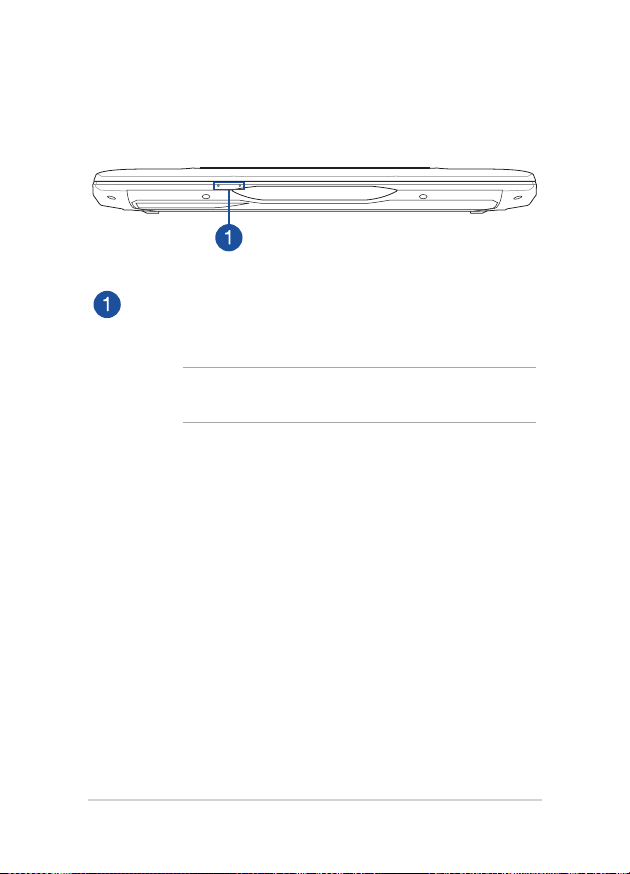
Vista anteriore
Indicatori di stato
Gli indicatori di stato vi aiuteranno ad identicare lo stato
hardware corrente del vostro Notebook PC.
NOTA: Per maggiori dettagli fate riferimento alla sezione Vista
dall'alto di questo manuale.
26
Notebook PC - Manuale utente (e-Manual)
Page 27
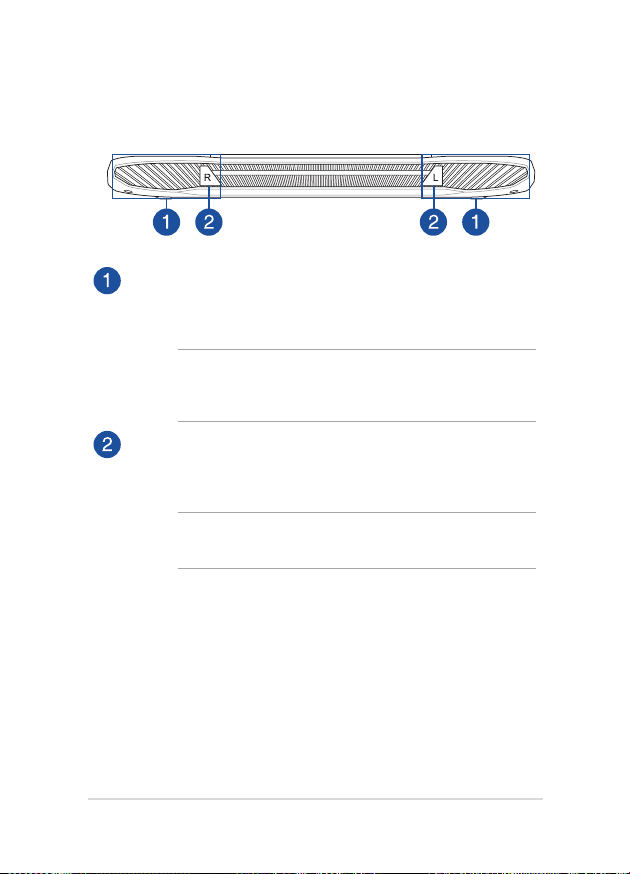
Vista posteriore
Prese d'aria
Le prese d'aria permettono all'aria fresca di entrare e all'aria
calda di uscire dal vostro Notebook PC.
IMPORTANTE! Per prevenire surriscaldamenti assicuratevi che,
in nessun modo, oggetti come libri, vestiti, cavi o altro blocchino
anche solo una delle prese d'aria.
Cover in gomma
Potete aprire la cover in gomma per estrarre la polvere dal
tunnel anti-polvere.
NOTA: Assicuratevi di chiudere la cover in gomma quando il
Notebook PC non è in uso.
Notebook PC - Manuale utente (e-Manual)
27
Page 28
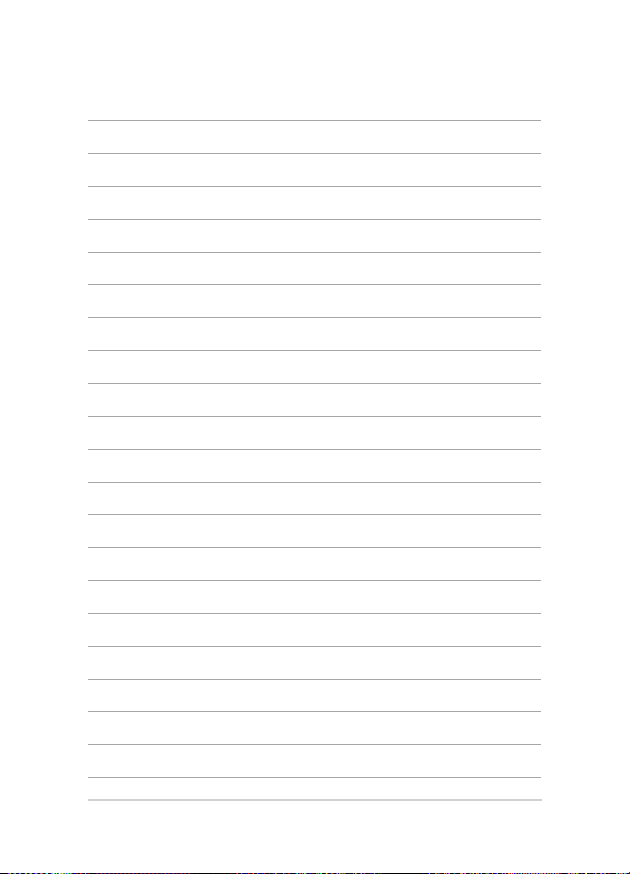
28
Notebook PC - Manuale utente (e-Manual)
Page 29
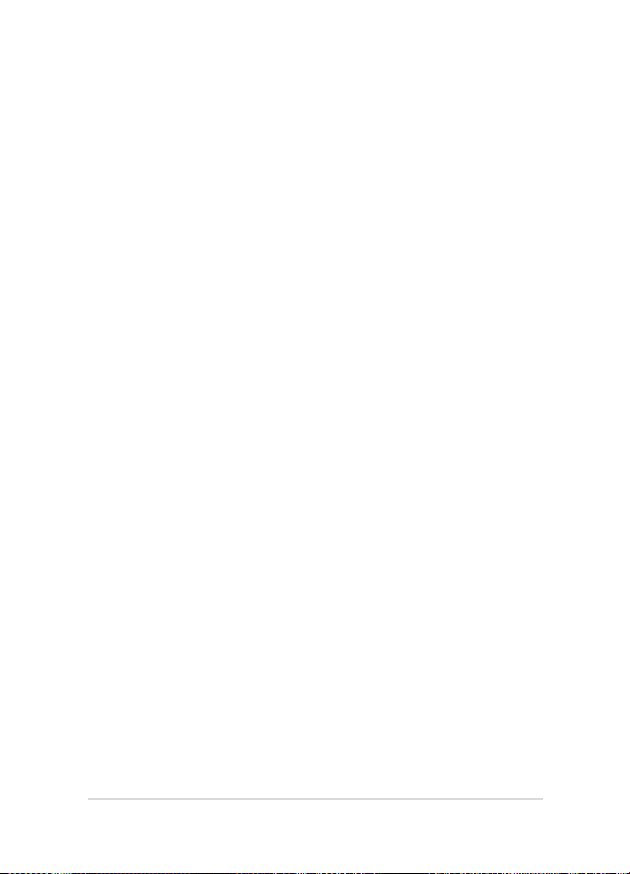
Capitolo 2:
Utilizzo del vostro Notebook PC
Notebook PC - Manuale utente (e-Manual)
29
Page 30
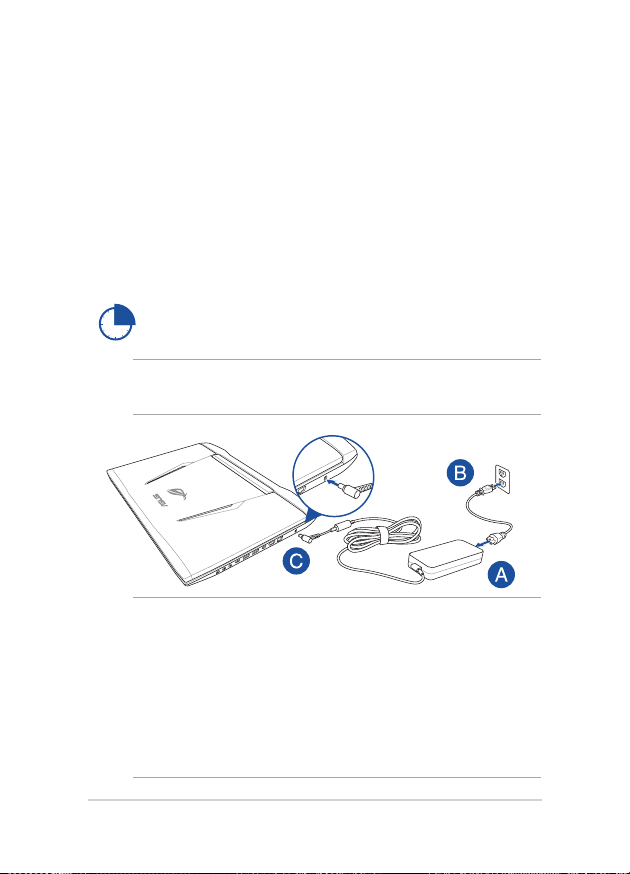
Per iniziare
Caricate il vostro Notebook PC
A. Collegate il cavo di alimentazione AC all'adattatore AC/DC.
B. Collegate il cavo di alimentazione ad una presa di corrente che
fornisca una tensione compresa nell'intervallo 100V~240V.
C. Collegate l'uscita DC dell'alimentatore all'ingresso DC del vostro
Notebook PC.
Prima del primo utilizzo caricate la batteria del vostro
Notebook PC per 3 ore.
NOTA: L'adattatore di alimentazione potrebbe variare nell'aspetto a
seconda del modello o della regione in cui vi trovate.
IMPORTANTE!
Informazioni sull'adattatore di alimentazione:
• Tensione in ingresso: 100-240Vac
• Frequenza in ingresso: 50-60Hz
• Corrente in uscita nominale: 9.23A (180W) / 11.8A (230W)
• Tensione in uscita nominale: 19.5V
30
Notebook PC - Manuale utente (e-Manual)
Page 31

IMPORTANTE!
• Individuate le informazioni relative all'ingresso/uscita
dell'alimentazione sul vostro Notebook PC e assicuratevi che
questi valori siano conformi ai valori di ingresso/uscita del vostro
alimentatore. Alcuni modelli di Notebook PC potrebbero avere
diversi valori di uscita a seconda del lotto di appartenenza.
• Assicuratevi che il vostro Notebook PC sia collegato all'alimentatore
prima dell'accensione per la prima volta. Quando utilizzate
l'alimentatore assicuratevi che questo sia collegato ad una presa di
corrente dotata di messa a terra.
• La presa di corrente deve essere vicina all'unità e facilmente
accessibile.
• Per interrompere l'alimentazione principale scollegate il Notebook
PC dalla presa di corrente.
ATTENZIONE!
Leggete con attenzione queste informazioni in merito alle precauzioni da
prendere durante l'uso della batteria del vostro Notebook PC:
• Solamente i tecnici autorizzati ASUS dovrebbero rimuovere la
batteria all'interno del dispositivo (solo per i modelli con batteria non
rimovibile).
• La batteria usata in questo dispositivo potrebbe generare un rischio
di incendio, o di escoriazioni, a causa dei prodotti chimici presenti al
suo interno, se rimossa o disassemblata.
• Seguite le istruzioni fornite per la vostra sicurezza.
• Rischio di esplosione se la batteria è sostituita con una di un altro
tipo non compatibile.
• Non gettate nel fuoco.
• Non cercate mai di cortocircuitare la batteria del vostro Notebook PC.
• Non cercate mai di disassemblare e riassemblare la batteria (solo per
i modelli con batteria non rimovibile).
• Interrompete subito l'utilizzo se rilevate una qualsiasi perdita.
• La batteria e le sue componenti devono essere smaltite, o riciclate,
correttamente.
• Tenete la batteria, e le altre componenti di piccole dimensioni,
lontano dalla portata dei bambini.
Notebook PC - Manuale utente (e-Manual)
31
Page 32

Sollevate il pannello per accedere allo schermo
Premete il pulsante di accensione/spegnimento
32
Notebook PC - Manuale utente (e-Manual)
Page 33

Gesti interattivi per lo schermo touch e per il touchpad
I gesti interattivi vi permettono di lanciare programmi ed accedere alle
impostazioni del vostro Notebook PC. Fate riferimento alle seguenti
illustrazioni quando volete usare i gesti interattivi sullo schermo touch o
sul touchpad.
NOTA:
• I seguenti screenshot hanno puro scopo illustrativo. L'aspetto dello
schermo touch potrebbe variare a seconda del modello.
• Lo schermo touch è disponibile sui modelli selezionati.
Usare i gesti interattivi dello schermo touch
I gesti interattivi vi permettono di avviare programmi ed accedere alle
impostazioni del vostro Notebook PC. Queste funzioni possono essere
attivate tramite l'utilizzo di gesti particolari delle dita eseguiti sullo
schermo touch del vostro Notebook PC.
Scivolamento dal lato sinistro Scivolamento dal lato destro
Scorrete dal bordo sinistro per
avviare Visualizzazione attività.
Notebook PC - Manuale utente (e-Manual)
Scorrete dal bordo destro per
avviare Centro notiche.
33
Page 34

Tocco/Doppio tocco Toccare e tenere premuto
• Toccate un'app per
selezionarla.
• Toccate due volte un'app
Toccate e tenete premuto per
accedere al menu del click di
destra.
per avviarla.
Zoom avanti Zoom indietro
Allontanate due dita tra di loro
sullo schermo touch.
34
Avvicinate due dita tra di loro
sullo schermo touch.
Notebook PC - Manuale utente (e-Manual)
Page 35

Scivolamento del dito Drag
Fate scivolare il vostro dito per
scorrere su o giù oppure per
scorrere lo schermo a destra o a
sinistra.
Notebook PC - Manuale utente (e-Manual)
• Spostate il dito per creare
una casella di selezione
attorno a diversi oggetti.
• Toccate un oggetto e
spostatelo in una nuova
posizione.
35
Page 36
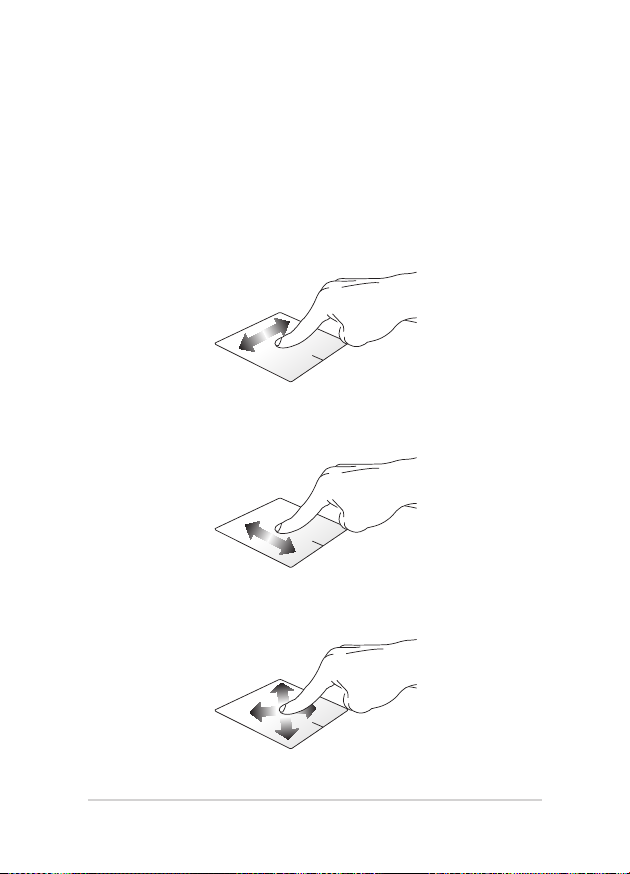
Utilizzare il touchpad
Muovere il puntatore
Potete toccare su un qualunque punto del touchpad per attivare il
puntatore quindi scorrete il dito sul touchpad per spostare il puntatore
sullo schermo.
Scorrimento in orizzontale
Scorrimento in verticale
Scorrimento in diagonale
36
Notebook PC - Manuale utente (e-Manual)
Page 37

Gesti interattivi ad un dito
Tocco/Doppio tocco
• Toccate un'app per selezionarla.
• Toccate due volte un'app per avviarla.
Drag and drop
Eseguite un doppio click su un oggetto quindi scorrete lo stesso
dito senza sollevarlo dal touchpad. Per lasciare l'oggetto nella nuova
posizione sollevate il dito dal touchpad.
Notebook PC - Manuale utente (e-Manual)
37
Page 38

Click con il tasto sinistro Click con il tasto destro
• Cliccate su un'app per
selezionarla.
Cliccate su questo pulsante per
aprire il menu del click di destra.
• Cliccate due volte su
un'app per avviarla.
NOTA: Le aree delimitate dalla linea tratteggiata rappresentano la
posizione del tasto destro e del tasto sinistro del mouse sul touchpad.
Gesti interattivi a due dita
Scorrimento con due dita
(su/giù)
Fate scivolare due dita per
scorrere su o giù.
38
Scorrimento con due dita
(sinistra/destra)
Fate scivolare due dita per
scorrere a sinistra o a destra.
Notebook PC - Manuale utente (e-Manual)
Page 39

Zoom indietro Zoom avanti
Avvicinate due dita tra di loro sul
touchpad.
Allontanate due dita tra di loro sul
touchpad.
Drag and drop
Selezionate un oggetto quindi premete e tenete premuto il tasto
sinistro. Usando l'altro dito scorrete sul touchpad per spostare
l'oggetto quindi sollevate il dito dal tasto per posare l'oggetto.
Notebook PC - Manuale utente (e-Manual)
39
Page 40

Utilizzare la tastiera
Tasti funzione
I tasti funzione sulla tastiera del Notebook PC possono attivare i
seguenti comandi:
Attiva la modalità Sospensione
Attiva o disattiva la Modalità aereo
NOTA: Quando è attivata la Modalità aereo
disabilita tutte le connessioni wireless.
Diminuisce l'intensità della retroilluminazione della
tastiera
Aumenta l'intensità della retroilluminazione della
tastiera
Diminuisce la luminosità dello schermo
Aumenta la luminosità dello schermo
Spegne o accende lo schermo
Seleziona la modalità del display
NOTA: Assicuratevi che il secondo display sia
eettivamente collegato al vostro Notebook PC.
40
Notebook PC - Manuale utente (e-Manual)
Page 41

Abilita e disabilita il touchpad
Attiva o disattiva gli altoparlanti
Diminuisce il volume degli altoparlanti
Aumenta il volume degli altoparlanti
Attiva/disattiva la sovrascrittura
Attiva/disattiva il blocco numeri
Attiva/disattiva il blocco scorrimento
Avvia la calcolatrice
Tasti Windows® 10
Sulla tastiera del vostro Notebook PC sono presenti due tasti speciali
Windows® con le seguenti modalità di utilizzo:
Premete questo tasto per avviare il menu Start
Premete questo tasto per simulare il click del tasto
destro
Notebook PC - Manuale utente (e-Manual)
41
Page 42

Tastierino numerico
NOTA: L'aspetto del tastierino numerico potrebbe variare a seconda del
modello.
Il tastierino numerico assolve alle seguenti funzioni: input numerico o
tasti direzionali.
Premete per scegliere tra input
numerico e tasti direzionali sul tastierino numerico.
Tasto ROG
NOTA: Premete il tasto ROG per avviare l'applicazione Gaming Center del
vostro Notebook PC.
42
Notebook PC - Manuale utente (e-Manual)
Page 43

Uso del lettore ottico
NOTA:
• L'eettiva posizione del pulsante di espulsione elettronica potrebbe
variare a seconda del modello del vostro Notebook PC.
• L'aspetto reale del lettore ottico del vostro Notebook PC potrebbe
variare a seconda del modello ma le modalità di utilizzo sono
invariate.
• Il lettore ottico è disponibile sui modelli selezionati.
Inserimento di un disco ottico
1. Quando il Notebook PC è acceso premete il pulsante di
espulsione elettronica per espellere parzialmente il vassoio del
lettore ottico.
Notebook PC - Manuale utente (e-Manual)
43
Page 44
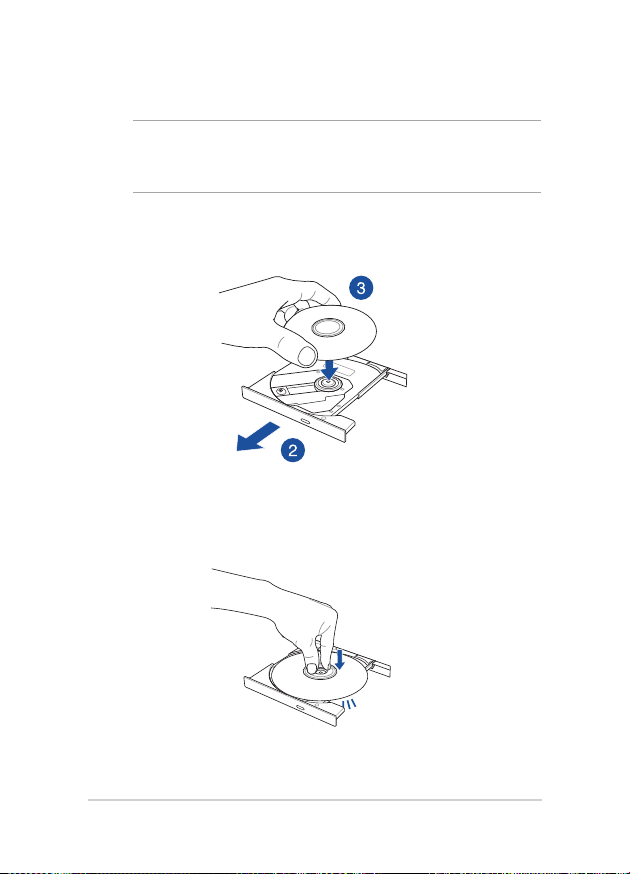
2. Estraete delicatamente il vassoio del lettore ottico.
IMPORTANTE! Fate attenzione a non toccare mai la lente del lettore
ottico. Assicuratevi che non ci sia il pericolo che alcun oggetto si inceppi
nel vassoio del lettore.
3. Tenete il disco lungo il bordo, con il lato stampato verso l'alto, e
posizionatelo delicatamente sul vassoio.
4. Spingete la parte centrale del disco verso il basso no a quando
questa non si incastra nel perno del lettore ottico.
44
Notebook PC - Manuale utente (e-Manual)
Page 45

5. Spingete il vassoio delicatamente per chiudere il lettore ottico.
NOTA: Durante la lettura dei dati è normale sentire alcuni rumori come
una veloce rotazione o vibrazioni dal lettore ottico.
Foro di espulsione manuale del lettore ottico
Il foro di espulsione manuale si trova sullo sportello del drive ottico
e viene utilizzato per espellere il vassoio del lettore nel caso in cui il
pulsante per l'espulsione elettronica non funzionasse.
Per espellere manualmente il vassoio del lettore ottico inserite un
oggetto appuntito all'interno del foro di espulsione manuale.
ATTENZIONE! Usate il foro di espulsione manuale solamente nel caso in
cui il pulsante di espulsione elettronica non funzionasse.
Notebook PC - Manuale utente (e-Manual)
45
Page 46
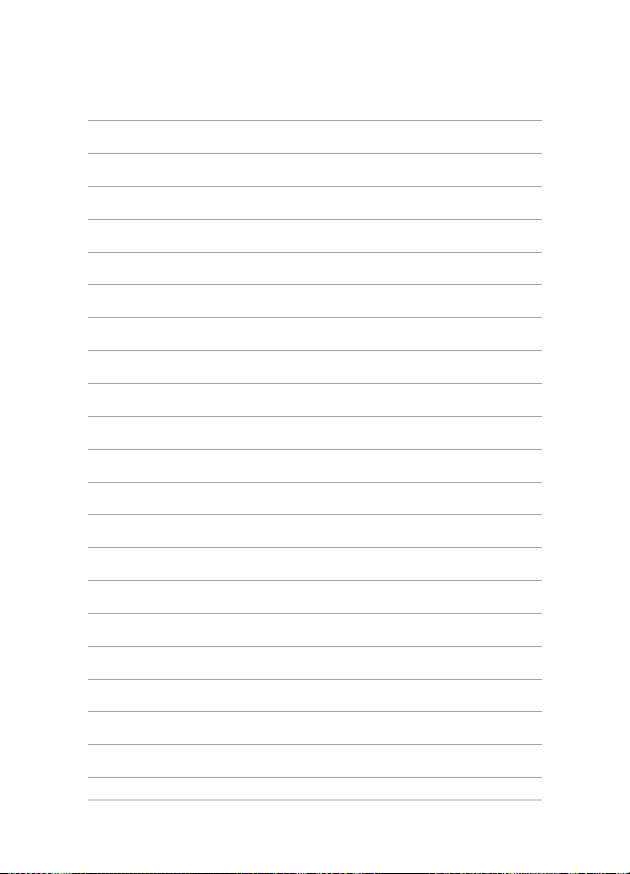
46
Notebook PC - Manuale utente (e-Manual)
Page 47
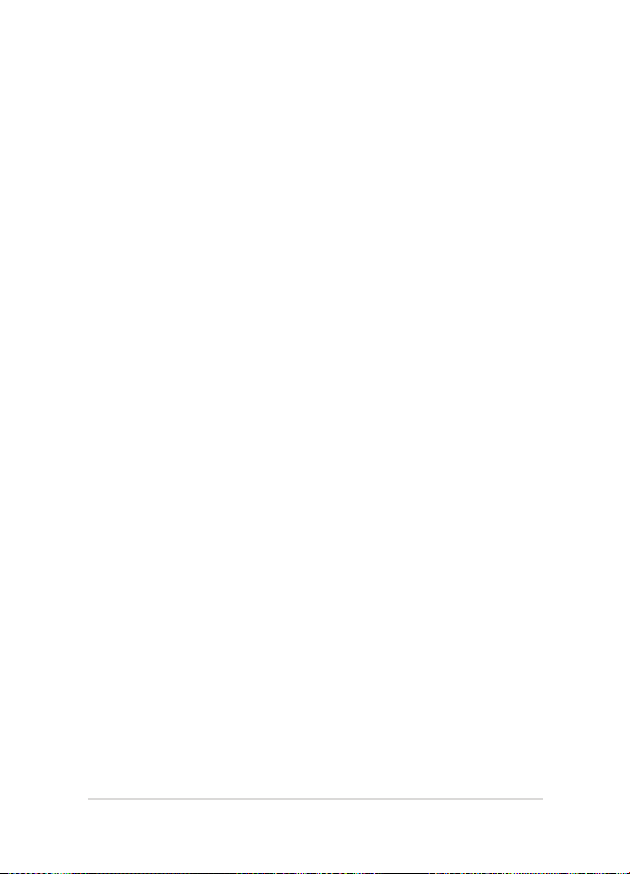
Capitolo 3: Nozioni di base su Windows® 10
Notebook PC - Manuale utente (e-Manual)
47
Page 48

Procedura di inizializzazione
Quando avviate il Notebook PC per la prima volta apparirà una serie di
schermate che vi guideranno nella congurazione delle impostazioni di
base del sistema operativo Windows® 10.
Per avviare il Notebook PC per la prima volta:
1. Premete il pulsante di accensione/spegnimento per accendere o
spegnere il vostro Notebook PC. Attendete alcuni minuti sino alla
comparsa della schermata di congurazione.
2. Dalla schermata di congurazione selezionate la vostra regione e
la lingua da utilizzare sul vostro Notebook PC.
3. Leggete attentamente le Condizioni di licenza. Selezionate
Accetto.
4. Attenetevi alle istruzioni sullo schermo per congurare le
seguenti impostazioni di base:
• Personalizza
• Wireless
• Impostazioni
• Accedi
5. Dopo aver congurato le opzioni di base Windows® 10 procederà
con l'installazione delle vostre impostazioni e applicazioni
preferite. Assicuratevi che il vostro Notebook PC sia collegato ad
una fonte di alimentazione durante l'installazione.
6. Quando l'installazione sarà completata apparirà il Desktop.
NOTA: Gli screenshot presenti in questo capitolo hanno puro scopo
illustrativo.
48
Notebook PC - Manuale utente (e-Manual)
Page 49

Menu di Start
Il menu di Start è l'accesso principale a programmi, app di Windows,
cartelle e impostazioni del vostro Notebook PC.
Cambiare le impostazioni dell'utente, bloccare o disconnettervi dal vostro utente
Avvia Visualizzazione attività Avvia un'app dalla barra delle applicazioni
Avvia la ricerca
Avvia il menu di Start
Avvia la schermata Tutte le app
Arresta il sistema, riavvia o attiva la sospensione
Avvia Impostazioni
Avvia Esplora le
Potete usare il menu di Start per compiere una delle seguenti attività
comuni:
• Avviare programmi o app di Windows®
• Aprire app o programmi Windows® di uso frequente
• Regolare le impostazioni del Notebook PC
• Ottenere aiuto per il sistema operativo Windows®
• Spegnere il Notebook PC
• Disconnettervi da Windows® o passare ad un altro utente
Avvia un'app dalla schermata di Start
Notebook PC - Manuale utente (e-Manual)
49
Page 50

Avviare il menu di Start
Toccate il pulsante di Start nell'angolo inferiore
sinistro del vostro desktop.
Posizionate il puntatore del mouse sul pulsante
di Start nell'angolo inferiore sinistro, quindi
cliccate su di esso.
Premete il tasto con il logo di Windows® sulla
vostra tastiera.
Avvio di programmi dal menu di Start
Uno degli utilizzi più comuni del menu di Start è l'avvio del programmi
installati sul Notebook PC.
Toccate il programma per avviarlo.
Posizionate il puntatore del mouse sul programma
quindi cliccate per avviarlo.
Usate i tasti freccia per scorrere tra i programmi.
Premete per avviare il programma
selezionato.
NOTA: Selezionate Tutte le app, al fondo del pannello di sinistra, per
visualizzare un elenco completo di programmi e cartelle del vostro
Notebook PC in ordine alfabetico.
50
Notebook PC - Manuale utente (e-Manual)
Page 51

Applicazioni Windows®
Queste app sono incluse nel pannello di destra del menu di Start e
visualizzate in un formato a riquadri per un accesso rapido.
NOTA: Alcune app di Windows richiedono l'accesso all'account Microsoft
prima di essere completamente operative.
Notebook PC - Manuale utente (e-Manual)
51
Page 52

Nozioni di base sulle applicazioni Windows®
Lanciate, personalizzate e chiudete le applicazioni tramite il touchpad,
lo schermo touch o la tastiera del vostro Notebook PC.
Avvio delle app di Windows® dal menu di Start
Toccate l'app per avviarla.
Posizionate il puntatore del mouse sull'app quindi
cliccate per avviarla.
Usate i tasti freccia per scorrere tra le app. Premete
per avviare un'applicazione.
Personalizzare le app di Windows®
Potete spostare, ridimensionare, rimuovere o aggiungere alla barra delle
applicazioni, dal menu Start, in uno dei modi seguenti:
Spostare le applicazioni
Premete e tenete premuto sull'app quindi spostatela
in una nuova posizione.
Posizionate il puntatore del mouse sull'app quindi
spostate l'app su una nuova posizione.
52
Notebook PC - Manuale utente (e-Manual)
Page 53

Ridimensionare le applicazioni
Premete e tenete premuto sull'app quindi toccate
e impostate la dimensione desiderata.
Posizionate il puntatore del mouse sull'app, cliccate
con il tasto destro, quindi cliccate su Ridimensiona e
selezionate la dimensione desiderata.
Usate i tasti freccia per navigare tra le app. Premete
, quindi selezionate Ridimensiona e selezionate
la dimensione desiderata.
Rimuovere le applicazioni
Premete e tenete premuto sull'app quindi toccate
l'icona .
Posizionate il puntatore sull'app, cliccate con il tasto
destro, quindi cliccate su Rimuovi da Start.
Usate i tasti freccia per navigare tra le app. Premete
, quindi selezionate Rimuovi da Start.
Notebook PC - Manuale utente (e-Manual)
53
Page 54

Aggiungere app alla barra delle applicazioni
Premete e tenete premuto sull'app, quindi toccate
Aggiungi alla barra delle applicazioni.
Posizionate il vostro puntatore del mouse sull'app e
cliccate con il tasto destro, quindi cliccate su Aggiungi
alla barra delle applicazioni.
Usate i tasti freccia per navigare tra le app. Premete
, quindi selezionate Aggiungi alla barra delle
applicazioni.
Includere più app sulla schermata di Start
Dalla posizione Tutte le app premete e tenete
premuto sull'app che volete aggiungere al menu di
Start, quindi toccate Aggiungi a Start.
Dalla posizione Tutte le app posizionate il puntatore
del mouse sull'app che volete aggiungere al menu
di Start, cliccate con il tasto destro su di essa, quindi
cliccate su Aggiungi a Start.
Dalla schermata Tutte le app premete sull'app
che volete aggiungere al menu di Start, quindi
selezionate Aggiungi a Start.
54
Notebook PC - Manuale utente (e-Manual)
Page 55

Visualizzazione attività
Passate velocemente tra app e programmi aperti usando la funzione
Visualizzazione attività. Potete anche usarla per passare tra diversi
desktop.
Avviare Visualizzazione attività
Toccate l'icona sulla barra delle applicazioni o
scorrete dal bordo sinistro dello schermo.
Posizionate il puntatore del mouse sull'icona
presente sulla barra delle applicazioni, quindi cliccate
su di essa.
Premete sulla vostra tastiera.
Notebook PC - Manuale utente (e-Manual)
55
Page 56

Funzione Snap
La funzione Snap consente di visualizzare sullo schermo diverse app in
esecuzione, una aancata all'altra, permettendovi di lavorare o passare
tra le due applicazioni.
Hotspot Snap
Potete spostare app su questi hotspot per attivare la funzione Snap.
56
Notebook PC - Manuale utente (e-Manual)
Page 57

Utilizzo di Snap
1. Avviate l'applicazione che desiderate.
2. Toccate la barra del titolo della vostra app e
o
3. Avviate un'altra app e ripetete i passaggi per
1. Avviate l'applicazione che desiderate.
2. Premete e tenete premuto il tasto , quindi
3. Avviate un'altra app e ripetete i passaggi per
spostatela sul bordo dello schermo per attivare
Snap.
attivare Snap con l'altra app.
usate i tasti freccia per attivare Snap con l'app.
attivare Snap con l'altra app.
Notebook PC - Manuale utente (e-Manual)
57
Page 58

Centro notiche
Il Centro notiche gestisce le notiche delle app e le presenta in un
unica soluzione tramite la quale potete interagire con esse. Inoltre
dispone di una sezione di azioni rapide al fondo.
Avviare il Centro notiche
Cliccate sul pulsante sulla barra delle applicazioni
o scorrete dal bordo destro dello schermo.
Posizionate il puntatore del mouse sull'icona
presente sulla barra delle applicazioni, quindi cliccate
su di essa.
Premete sulla vostra tastiera.
58
Notebook PC - Manuale utente (e-Manual)
Page 59

Altri tasti di scelta rapida
Tramite la tastiera è inoltre possibile usare le seguenti combinazioni di
tasti che vi aiuteranno a lanciare applicazioni e a navigare in Windows®
10.
\
Avvia il Menu di Start
Avvia il Centro notiche
Mostra e nasconde il Desktop
Avvia Esplora le
Apre il pannello di Condivisione
Avvia Impostazioni
Avvia il pannello delle connessioni
Attiva la schermata di blocco
Riduce a icona tutte le nestre
Notebook PC - Manuale utente (e-Manual)
59
Page 60

Avvia il programma di ricerca
Permette di scegliere una modalità di
visualizzazione
Apre la nestra di dialogo Esegui
Apre il Centro Accessibilità
Aprire il menu dei collegamenti rapidi
Avvia la lente d'ingrandimento per
ingrandire l'immagine sullo schermo
Rimpicciolisce l'immagine sullo schermo
Apre le impostazioni dell'Assistente
vocale
60
Notebook PC - Manuale utente (e-Manual)
Page 61
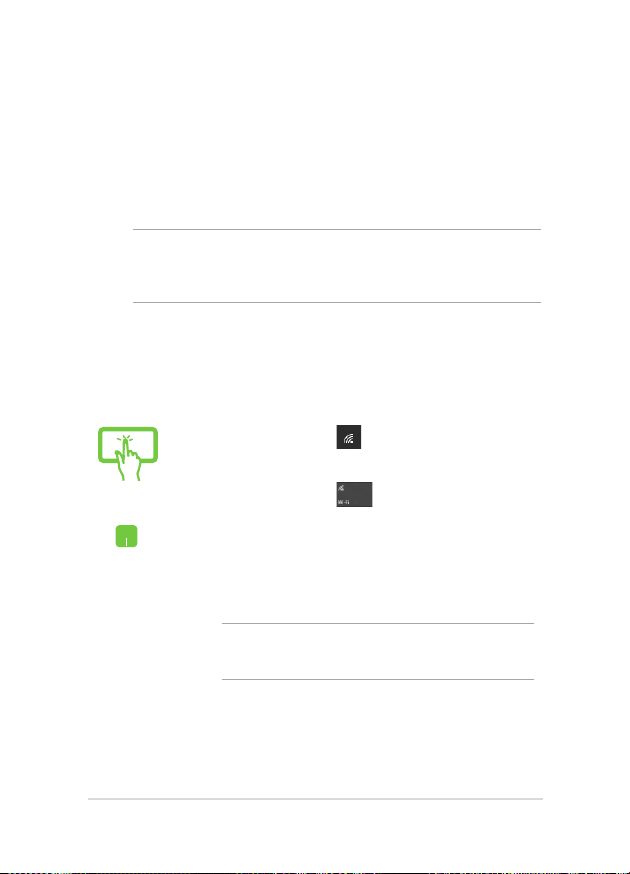
Connessione a reti senza li
Wi-Fi
Leggete le e-mail, navigate sul web e condividete applicazioni tramite i
social network usando la connessione Wi-Fi del vostro Notebook PC.
IMPORTANTE! Modalità aereo disabilita questa funzione. Assicuratevi
che la Modalità aereo sia disattivata per abilitare le funzioni Wi-Fi del
vostro Notebook PC.
Connessione Wi-Fi
Connettete il vostro Notebook PC ad una rete Wi-Fi usando i seguenti
passaggi:
1. Selezionate l'icona sulla barra delle
applicazioni.
2. Selezionate l'icona per abilitare Wi-Fi.
o
3. Selezionate un access point dalla lista delle
connessioni Wi-Fi disponibili.
4. Selezionate Connetti per avviare la connessione
di rete.
NOTA: Per attivare la connessione Wi-Fi potrebbe essere
richiesto l'inserimento di una chiave di sicurezza.
Notebook PC - Manuale utente (e-Manual)
61
Page 62

Bluetooth
Utilizzate il Bluetooth per facilitare il trasferimento dati in modalità
wireless con altri dispositivi compatibili Bluetooth.
IMPORTANTE! Modalità aereo disabilita questa funzione. Assicuratevi
che la Modalità aereo sia disattivata per poter usare le funzioni Bluetooth
del vostro Notebook PC.
Associazione con altri dispositivi Bluetooth
Per abilitare il trasferimento di dati è necessario associare il Notebook
PC ad altri dispositivi Bluetooth. Connettete i vostri dispositivi usando i
seguenti passaggi:
1. Avviate Impostazioni dal menu di Start.
2. Selezionate Dispositivi quindi selezionate
o
Bluetooth per cercare i dispositivi Bluetooth
disponibili nelle vicinanze.
3. Selezionate un dispositivo dall'elenco. Confrontate
il codice di protezione (Passcode) del vostro
Notebook PC con il codice di protezione (Passcode)
che avete ricevuto sul dispositivo selezionato.
Se sono identici selezionate Sì per avviare
l'associazione tra il Notebook PC e il dispositivo.
NOTA: Per alcuni dispositivi Bluetooth potrebbe essere
necessario inserire il codice di protezione del Notebook
PC.
62
Notebook PC - Manuale utente (e-Manual)
Page 63

Modalità aereo
La Modalità aereo disabilita le comunicazioni wireless permettendovi di
usare il vostro Notebook PC in tutta sicurezza durante il volo.
NOTA: Contattate la vostra compagnia aerea per avere informazioni sui
relativi servizi disponibili e sulle restrizioni applicate all'uso dei dispositivi
elettronici durante il volo.
Attivazione della Modalità aereo
1. Avviate il Centro notiche dalla barra delle
applicazioni.
o
2. Selezionate l'icona per abilitare la
modalità aereo.
Premete .
Disattivazione della Modalità aereo
1. Avviate il Centro notiche dalla barra delle
applicazioni.
2. Selezionate l'icona per disabilitare la
o
Notebook PC - Manuale utente (e-Manual)
modalità aereo.
Premete .
63
Page 64

Connessione a reti cablate
È inoltre possibile collegarsi a reti cablate, come le reti locali e le reti a
banda larga, usando la porta LAN del vostro Notebook PC.
NOTA: Contattate il vostro Internet Service Provider (ISP) per maggiori
informazioni, o il vostro amministratore di rete per assistenza, durante
l'impostazione della vostra connessione a Internet.
Per congurare le vostre impostazioni potete fare riferimento alla
seguente procedura.
IMPORTANTE! Prima di iniziare la procedura assicuratevi che il vostro
Notebook PC sia collegato ad una rete locale tramite un cavo di rete.
Congurazione di una connessione di rete con
indirizzo IP dinamico/PPPoE
1. Avviate Impostazioni.
2. Selezionate Rete & Internet.
3. Selezionate Ethernet > Centro connessioni di
o
rete e condivisione.
4. Cliccate su Modica impostazioni scheda quindi
cliccate con il tasto destro sulla scheda di rete e
selezionate Proprietà.
5. Selezionate Protocollo Internet versione 4 (TCP/
IPv4) e poi cliccate su Proprietà.
6. Selezionate Ottieni automaticamente un
indirizzo IP e selezionate su OK.
NOTA: Procedete con il passo successivo se state usando una connessione
PPPoE.
64
Notebook PC - Manuale utente (e-Manual)
Page 65

7. Tornate al Centro connessioni di rete e
condivisione e selezionate Congura nuova
connessione o rete.
8. Selezionate Connessione a Internet e poi Avanti.
9. Selezionate Banda larga (PPPoE).
10. Inserite Nome utente, Password e Nome della
connessione. Poi selezionate Connetti.
11. Selezionate Chiudi per terminare la
congurazione.
12. Seleziona sulla barra delle applicazioni e
poi selezionate la connessione che avete appena
creato.
13. Inserite Nome utente e Password e poi selezionate
Connetti per avviare la connessione ad Internet.
Configurazione di una connessione di rete con indirizzo IP statico
1. Ripetete i passaggi da 1 a 5 della sezione
Congurazione di una connessione di rete con
indirizzo IP dinamico/PPPoE.
o
2. Selezionate Utilizza il seguente indirizzo IP.
3. Inserite i valori di Indirizzo IP, Subnet mask e
Gateway predenito suggeriti dal vostro ISP
(Internet Service Provider).
4. Se necessario potete anche specicare
l'indirizzo del server DNS preferito e del server
DNS alternativo. Poi selezionate OK.
Notebook PC - Manuale utente (e-Manual)
65
Page 66

Spegnimento del Notebook PC
Potete spegnere il vostro Notebook PC in uno dei seguenti modi:
• Avviate il menu di Start quindi selezionate
> Arresta il sistema per eseguire un
normale arresto del sistema.
o
• Dalla schermata di accesso selezionate >
Arresta il sistema.
• Premete per avviare la nestra
di arresto. Selezionate Arresta il sistema dal
menu a discesa e premete OK.
• Nel caso in cui il vostro Notebook PC non dia
risposta alle vostre istruzioni premete e tenete
premuto il pulsante di accensione/spegnimento
per almeno quattro (4) secondi no a quando il
Notebook PC non si spegne.
66
Notebook PC - Manuale utente (e-Manual)
Page 67

Attivazione della modalità di Sospensione
Per attivare la modalità di Sospensione:
• Avviate il menu di Start quindi selezionate
> Sospendi per attivare la
sospensione sul vostro Notebook PC.
o
• Dalla schermata di accesso selezionate >
Sospendi.
Premete per avviare la nestra di arresto.
Selezionate Sospendi dall'elenco a discesa, quindi
selezionate OK.
NOTA: Potete anche attivare la sospensione del Notebook PC premendo
una volta il pulsante di accensione/spegnimento.
Notebook PC - Manuale utente (e-Manual)
67
Page 68

68
Notebook PC - Manuale utente (e-Manual)
Page 69

Capitolo 4: POST (Power-on self-test)
Notebook PC - Manuale utente (e-Manual)
69
Page 70

La fase di POST (Power-on self-test)
Il POST (Power-On Self Test) consiste in una serie di test di diagnostica,
controllata da un software, che viene eseguita automaticamente
durante l'accensione o il riavvio del Notebook PC. Il software che
controlla il POST è installato come parte integrante dell'architettura del
Notebook PC.
Utilizzo del POST per accedere al BIOS e risolvere i problemi
In fase di POST è possibile accedere alle impostazioni del BIOS, o
selezionare le opzioni di risoluzione dei problemi, mediante i tasti
funzione del Notebook PC. Per maggiori dettagli potete fare riferimento
alle sezioni seguenti di questo manuale.
BIOS
Nel BIOS (Basic Input and Output System) sono salvate le impostazioni
hardware del sistema necessarie per l’avvio del vostro Notebook PC.
Le impostazioni standard del BIOS sono valide per la maggior parte
delle condizioni in cui si troverà a operare il vostro Notebook PC.
Non modicate le impostazioni del BIOS ad eccezione delle seguenti
circostanze:
• Durante l’avvio del sistema, sullo schermo, appare un messaggio
di errore che richiede di modicare le impostazioni del BIOS.
• Avete installato una nuova componente di sistema che richiede
ulteriori impostazioni o un aggiornamento del BIOS.
ATTENZIONE: Usare impostazioni inappropriate del BIOS potrebbe
causare instabilità di sistema o impossibilità di avvio. Raccomandiamo
vivamente di modicare le impostazioni del BIOS solamente con
l’assistenza di personale qualicato.
70
Notebook PC - Manuale utente (e-Manual)
Page 71

Accesso al BIOS
Riavviate il Notebook PC e poi premete durante la
fase di POST.
Impostazioni BIOS
NOTA: Le schermate del BIOS in questa sezione hanno scopo puramente
illustrativo. Le schermate reali potrebbero variare in relazione a modello e
paese di distribuzione del prodotto.
Boot (Avvio)
Questo menu vi permette di impostare la priorità di avvio. Consultate le
seguenti istruzioni per impostare correttamente la priorità di avvio.
1. Nella schermata di avvio Boot selezionate Boot Option #1.
Notebook PC - Manuale utente (e-Manual)
71
Page 72

2. Premete e selezionate un dispositivo come prima
opzione Boot Option #1.
Boot Option #1
72
Notebook PC - Manuale utente (e-Manual)
Page 73

Security (Sicurezza)
Questo menu vi permette di impostare la password di utente e
amministratore del vostro Notebook PC. Vi permette anche di
controllare l'accesso del vostro Notebook PC ad hard disk, interfacce di
input/output (I/O) e interfacce USB.
NOTA:
• Se scegliete di impostare una User Password (Password utente) vi
sarà chiesto di inserirla prima di accedere al sistema operativo del
vostro Notebook PC.
• Se scegliete di impostare una Administrator Password (Password
amministratore) vi sarà chiesto di inserirla prima di accedere al BIOS.
Notebook PC - Manuale utente (e-Manual)
73
Page 74

Per impostare la password:
1. Nella schermata Security selezionate Administrator Password o
User Password.
2. Digitate una password e premete .
3. Riscrivete la password per confermare e premete .
Per rimuovere la password:
1. Nella schermata Security selezionate Administrator Password o
User Password.
2. Digitate la password corrente e premete .
3. Lasciate vuoto il campo Create New Password e premete
.
4. Selezionate Yes (Sì) e premete .
74
Notebook PC - Manuale utente (e-Manual)
Page 75

I/O Interface Security (Sicurezza interfacce I/O)
Dal menu Security è possibile accedere alla funzione di
protezione dell'interfaccia I/O per bloccare o sbloccare alcune
funzioni dell'interfaccia del Notebook PC.
Per bloccare un'interfaccia:
1. Nella schermata Security selezionate I/O Interface
Security.
2. Selezionate l'interfaccia che volete bloccare e poi premete
.
3. Selezionate Lock.
Notebook PC - Manuale utente (e-Manual)
75
Page 76

USB Interface Security (Sicurezza interfacce USB)
Tramite il menu I/O Interface Security è inoltre possibile accedere
alla pagina di protezione dell'interfaccia USB per bloccare o
sbloccare porte e dispositivi.
Per bloccare l'interfaccia USB:
1. Dalla schermata Security selezionate I/O Interface Security
> USB Interface Security.
2. Selezionate l'interfaccia che volete bloccare e selezionate
Lock.
NOTA: Se bloccate USB Interface bloccherete anche External Ports e gli
altri dispositivi inclusi in USB Interface Security.
76
Notebook PC - Manuale utente (e-Manual)
Page 77
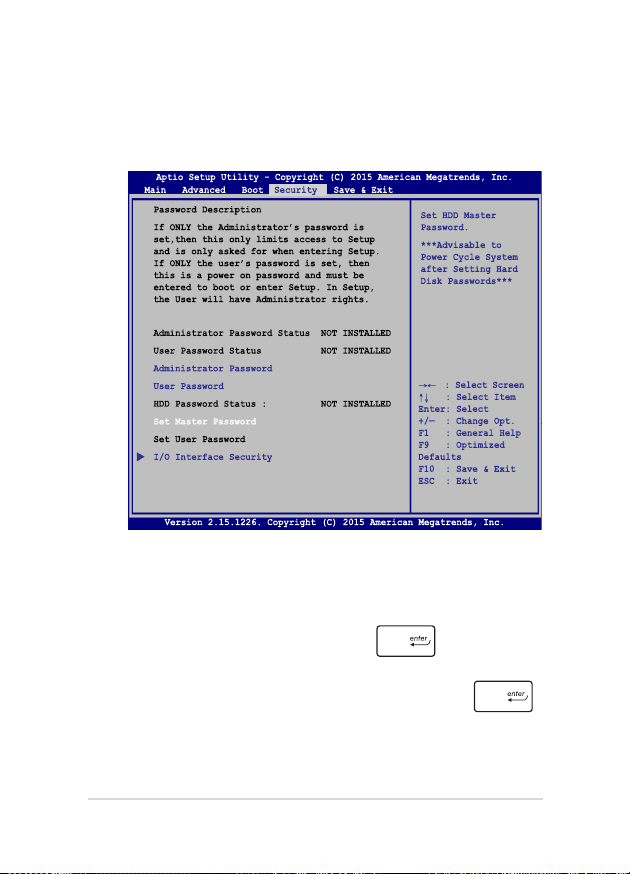
Impostare la Master password
Nella schermata Security potete usare l'opzione Set Master
Password per congurare un accesso protetto da password al
vostro hard disk.
Per impostare la password di accesso al disco rigido:
1. Nella schermata Security selezionate Set Master Password.
2. Digitate una password e premete .
3. Riscrivete la password per confermare e premete .
4. Selezionate Set User Password e ripetete i passaggi
precedenti per impostare la password utente.
Notebook PC - Manuale utente (e-Manual)
77
Page 78

Save & Exit
Per salvare le impostazioni modicate selezionate Save Changes and
Exit prima di uscire dal BIOS.
78
Notebook PC - Manuale utente (e-Manual)
Page 79

Per aggiornare il BIOS:
1. Vericate l'esatto modello del Notebook PC quindi scaricate il
le del BIOS più recente, relativo a quel modello, dal sito uciale
ASUS.
2. Salvate una copia del BIOS che avete scaricato su di un drive USB.
3. Collegate il drive USB al Notebook PC.
4. Riavviate il Notebook PC e poi premete durante la fase di
POST.
5. Dal menu del BIOS selezionate Advanced > Start Easy Flash e
poi premete .
Notebook PC - Manuale utente (e-Manual)
79
Page 80

6. Cercate nel drive USB l'aggiornamento del BIOS che avete
scaricato e poi premete .
7. Quando il processo di aggiornamento del BIOS è completato
selezionate Exit > Restore Defaults per ripristinare il sistema alle
impostazioni standard.
80
Notebook PC - Manuale utente (e-Manual)
Page 81

Ripristino del vostro sistema
Usate le opzioni di ripristino del Notebook PC per ripristinare il sistema
allo stato originario o semplicemente aggiornare le impostazioni per
migliorare le prestazioni.
IMPORTANTE!
• Eseguite un backup dei vostri dati prima di procedere con una
qualsiasi procedura di ripristino sul vostro Notebook PC.
• Prendete nota di impostazioni personalizzate importanti come le
impostazioni di rete, i nomi utente e le password per evitare perdite
di dati.
• Assicuratevi che il vostro Notebook PC sia collegato ad una fonte di
alimentazione prima di avviare questo processo.
Windows® 10 dispone delle seguenti opzioni di ripristino:
• Mantieni i miei le - Questa opzione permette di ripristinare
il Notebook PC senza modicare i dati personali (foto, musica,
video, documenti).
Con questa opzione potete ripristinare il Notebook PC alle
impostazioni predenite e eliminare le altre applicazioni
installate.
• Rimuovi tutto - Questa opzione consente di ripristinare il
Notebook PC alle impostazioni predenite di fabbrica. Prima di
procedere è necessario eseguire un backup dei vostri dati.
• Torna a versione precedente - Questa opzione vi permette di
tornare ad una versione precedente. Usate questa opzione se
avete qualche problema con la versione attuale.
Notebook PC - Manuale utente (e-Manual)
81
Page 82

• Avvio avanzato - Usate questa opzione per accedere a procedure
di ripristino avanzato per il vostro Notebook PC, ad esempio:
- Usare un drive USB, una connessione di rete o un DVD di
ripristino per avviare il Notebook PC.
- Usare Risoluzione dei problemi per abilitare una delle
seguenti procedure di ripristino avanzato: Ripristino
congurazione di sistema, Ripristino immagine del sistema,
Ripristino all'avvio, Prompt dei comandi, Impostazioni
rmware UEFI e Impostazioni di avvio.
Eseguire un'opzione di ripristino
Fate riferimento ai seguenti passaggi se volete accedere a una delle
opzioni di ripristino disponibili per il vostro Notebook PC.
1. Avviate Impostazioni and selezionate Aggiornamento e
sicurezza.
82
Notebook PC - Manuale utente (e-Manual)
Page 83

2. Nel menu Aggiornamento e sicurezza cliccate su Ripristino
quindi selezionate l'opzione di ripristino che desiderate.
Notebook PC - Manuale utente (e-Manual)
83
Page 84

84
Notebook PC - Manuale utente (e-Manual)
Page 85

Capitolo 5: Upgrade del Notebook PC
Notebook PC - Manuale utente (e-Manual)
85
Page 86

Installazione dell'hard disk
Fate riferimento alle seguenti istruzioni se avete bisogno di installare un
nuovo hard disk (HDD) sul vostro Notebook PC:
IMPORTANTE! Acquistate hard disk solamente dai rivenditori autorizzati
di questo Notebook PC in modo da assicurarvi massima compatibilità ed
adabilità.
ATTENZIONE! Spegnete il vostro Notebook PC e disconnettete tutte
le periferiche connesse nonché tutte le linee di telecomunicazione o di
alimentazione (come sorgenti di alimentazione esterne, batterie) prima di
rimuovere la cover.
NOTA:
• L'aspetto della parte inferiore del vostro Notebook PC, o dell'hard
disk, potrebbe variare in base al modello ma la procedura di
sostituzione dell'hard disk rimane la stessa.
• Vi raccomandiamo di sostituire il vostro hard disk solamente con
la supervisione di una persona qualicata. Potete anche visitare un
centro assistenza autorizzato per ricevere ulteriore assistenza.
86
Notebook PC - Manuale utente (e-Manual)
Page 87

A. Posizionate il vostro Notebook PC su una supercie piana e
stabile.
B. Estraete la protezione in gomma per accedere alla vite della cover
dello scomparto.
IMPORTANTE! La protezione in gomma è stata progettata per essere
collegata alla cover dello scomparto. NON forzate l'estrazione e NON
rimuovetela completamente.
C. Rimuovete la vite che ssa la cover al Notebook PC.
IMPORTANTE! La vite ha lo scopo di ssare la cover dello scomparto. NON
forzatene la rimozione.
vite
protezione
in gomma
Notebook PC - Manuale utente (e-Manual)
87
Page 88

D. Impugnate la protezione in gomma e estraetela delicatamente,
quanto basta per poter rimuovere la vite sottostante.
E. Rimuovete la cover dello scomparto e mettetela da parte.
protezione in
gomma
cover dello
scomparto
F. Rimuovete le viti che assicurano la slitta dell'hard disk
all'alloggiamento.
88
Notebook PC - Manuale utente (e-Manual)
Page 89

G. Scollegate la slitta dell'hard disk dall'alloggiamento dell'hard disk
e poi rimuovete la slitta dall'alloggiamento.
H. Girate al contrario la slitta dell'hard disk e rimuovete le viti.
I. Rimuovete il vecchio hard disk dalla slitta dell'hard disk.
Notebook PC - Manuale utente (e-Manual)
89
Page 90

J. Prendete il nuovo hard disk.
K. Posizionate il nuovo hard disk con la sua PCB (circuito stampato)
rivolta verso la slitta dell'hard disk.
NOTA: Assicuratevi che i connettori del vostro hard disk non siano ostruiti
in alcun modo dalla slitta dell'hard disk.
L. Ricollegate e ssate l'hard disk con le viti che avete rimosso in
precedenza.
M. Riposizionate la slitta dell'hard disk all'interno del suo
compartimento predenito. Assicuratevi di allineare i connettori
dell'hard disk con i connettori per l'hard disk del Notebook PC
quindi spingete la slitta con l'hard disk no a quando questo è
collegato correttamente al Notebook PC.
90
Notebook PC - Manuale utente (e-Manual)
Page 91

N. Fissate la slitta dell'hard disk con le viti che avete rimosso in
precedenza.
O. Allineate e riposizionate la cover dello scomparto.
Notebook PC - Manuale utente (e-Manual)
91
Page 92
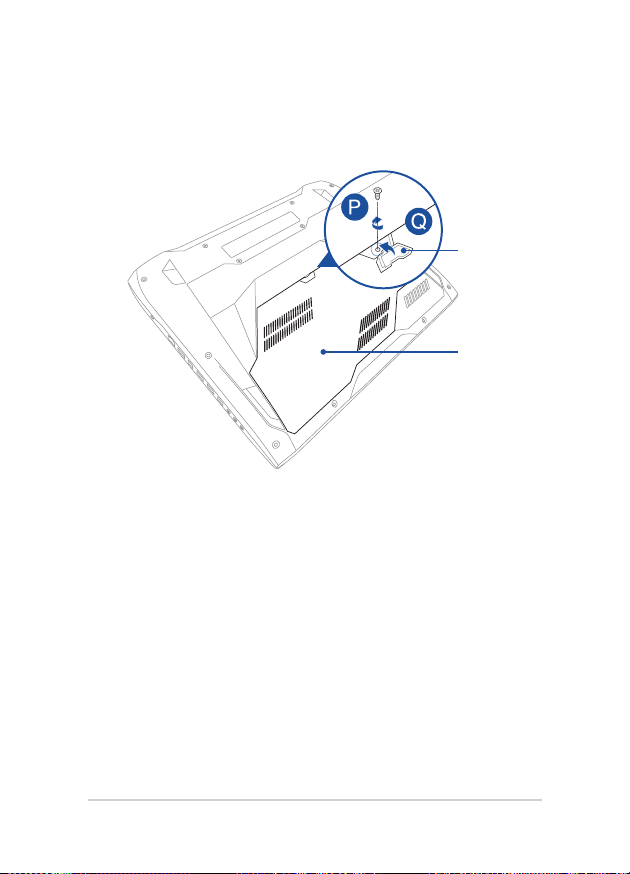
P. Riposizionate e avvitate la vite.
Q. Riposizionate la protezione in gomma nel suo alloggiamento
sulla cover.
protezione in
gomma
cover dello
scomparto
92
Notebook PC - Manuale utente (e-Manual)
Page 93

Installare un modulo di memoria RAM
Aumentate la capacità della memoria del vostro Notebook PC
installando un modulo di memoria RAM (Random Access Memory)
all'interno dell'alloggiamento per la memoria. Fate riferimento alle
seguenti istruzioni per installare un modulo di memoria RAM all'interno
del vostro Notebook PC:
ATTENZIONE! Spegnete il vostro Notebook PC e disconnettete tutte
le periferiche connesse nonché tutte le linee di telecomunicazione o di
alimentazione (come sorgenti di alimentazione esterne, batterie) prima di
rimuovere la cover.
IMPORTANTE! Visitate un centro assistenza autorizzato, o un rivenditore,
per informazioni sull'aggiornamento dei moduli di memoria RAM per il
vostro Notebook PC. Acquistate moduli RAM solamente da rivenditori
autorizzati di Notebook PC in modo da assicurarvi massima compatibilità
ed adabilità.
NOTA:
• L'aspetto della parte inferiore del vostro Notebook PC, o dei moduli di
memoria RAM, potrebbe variare in base al modello ma la procedura
di installazione dei moduli di memoria RAM rimane la stessa.
• Vi raccomandiamo di installare i moduli RAM solamente con la
supervisione di una persona qualicata. Potete anche visitare un
centro assistenza autorizzato per ricevere ulteriore assistenza.
Notebook PC - Manuale utente (e-Manual)
93
Page 94

A. Posizionate il vostro Notebook PC su una supercie piana e
stabile.
B. Estraete la protezione in gomma per accedere alla vite della cover
dello scomparto.
IMPORTANTE! La protezione in gomma è stata progettata per essere
collegata alla cover dello scomparto. NON forzate l'estrazione e NON
rimuovetela completamente.
C. Rimuovete la vite che ssa la cover al Notebook PC.
IMPORTANTE! La vite ha lo scopo di ssare la cover dello scomparto. NON
forzatene la rimozione.
vite
protezione
in gomma
94
Notebook PC - Manuale utente (e-Manual)
Page 95
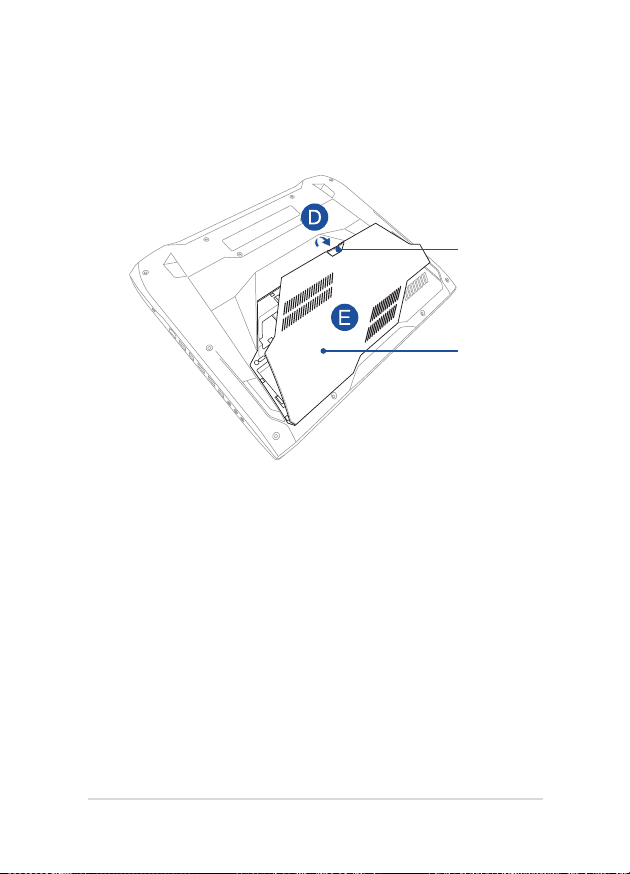
D. Impugnate la protezione in gomma e estraetela delicatamente,
quanto basta per poter rimuovere la vite sottostante.
E. Rimuovete la cover dello scomparto e mettetela da parte.
protezione in
gomma
cover dello
scomparto
Notebook PC - Manuale utente (e-Manual)
95
Page 96

F. Allineate ed inserite la RAM nell'alloggiamento per la memoria
RAM.
G. Spingete il modulo di memoria RAM verso il basso no a quando
non sentite un click.
H. Allineate e riposizionate la cover dello scomparto.
96
Notebook PC - Manuale utente (e-Manual)
Page 97

I. Riposizionate e avvitate la vite.
J. Riposizionate la protezione in gomma nel suo alloggiamento
sulla cover.
protezione in
gomma
cover dello
scomparto
Notebook PC - Manuale utente (e-Manual)
97
Page 98

Installazione di una scheda di espansione M.2
Fate riferimento alle seguenti istruzioni quando volete installare una
scheda di espansione M.2 nel vostro Notebook PC.
IMPORTANTE! Acquistate una scheda di espansione M.2 solamente dai
rivenditori autorizzati di questo Notebook PC in modo da assicurarvi
massima compatibilità ed adabilità.
ATTENZIONE! Spegnete il vostro Notebook PC e disconnettete tutte
le periferiche connesse nonché tutte le linee di telecomunicazione o di
alimentazione (come sorgenti di alimentazione esterne, batterie) prima di
rimuovere la cover.
NOTE:
• L'aspetto della parte inferiore del vostro Notebook PC, o della
scheda di espansione M.2, potrebbe variare in base al modello ma la
procedura di installazione del modulo rimane la stessa.
• Vi raccomandiamo di installare la scheda di espansione M.2
solamente con la supervisione di una persona qualicata. Potete
anche visitare un centro assistenza autorizzato per ricevere ulteriore
assistenza.
• Lo slot M.2 2280 non supporta gli SDD SATA M.2.
98
Notebook PC - Manuale utente (e-Manual)
Page 99

A. Posizionate il vostro Notebook PC su una supercie piana e
stabile.
B. Estraete la protezione in gomma per accedere alla vite della cover
dello scomparto.
IMPORTANTE! La protezione in gomma è stata progettata per essere
collegata alla cover dello scomparto. NON forzate l'estrazione e NON
rimuovetela completamente.
C. Rimuovete la vite che ssa la cover al Notebook PC.
IMPORTANTE! La vite ha lo scopo di ssare la cover dello scomparto. NON
forzatene la rimozione.
vite
protezione in
gomma
Notebook PC - Manuale utente (e-Manual)
99
Page 100

D. Impugnate la protezione in gomma e estraetela delicatamente,
quanto basta per poter rimuovere la vite sottostante.
E. Rimuovete la cover dello scomparto e mettetela da parte.
protezione in
gomma
cover dello
scomparto
100
Notebook PC - Manuale utente (e-Manual)
